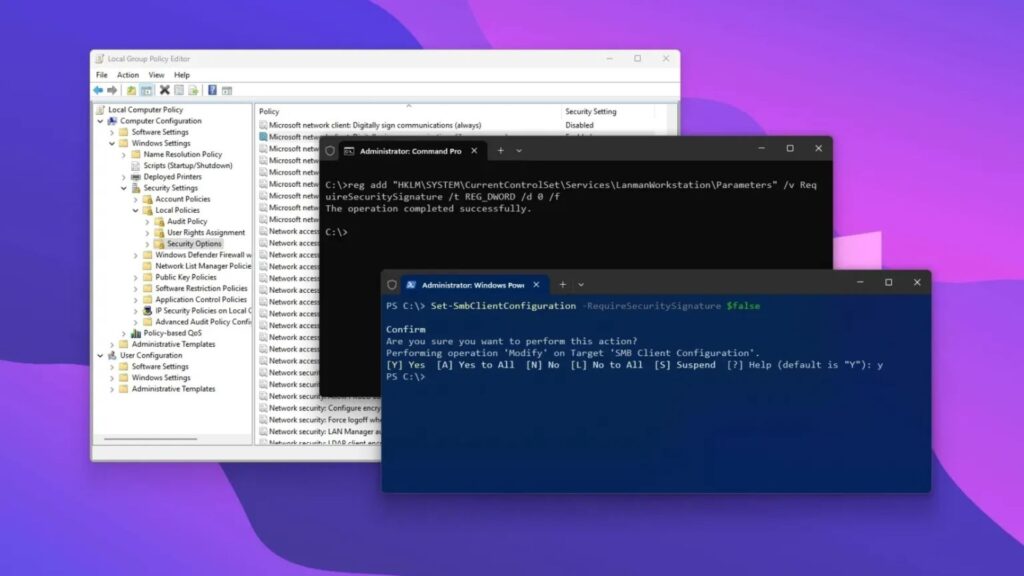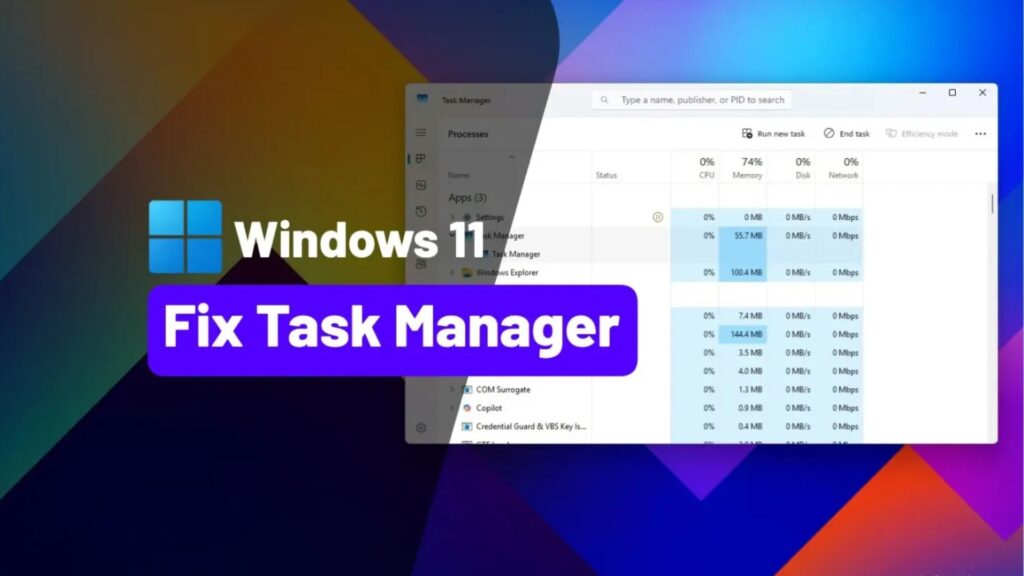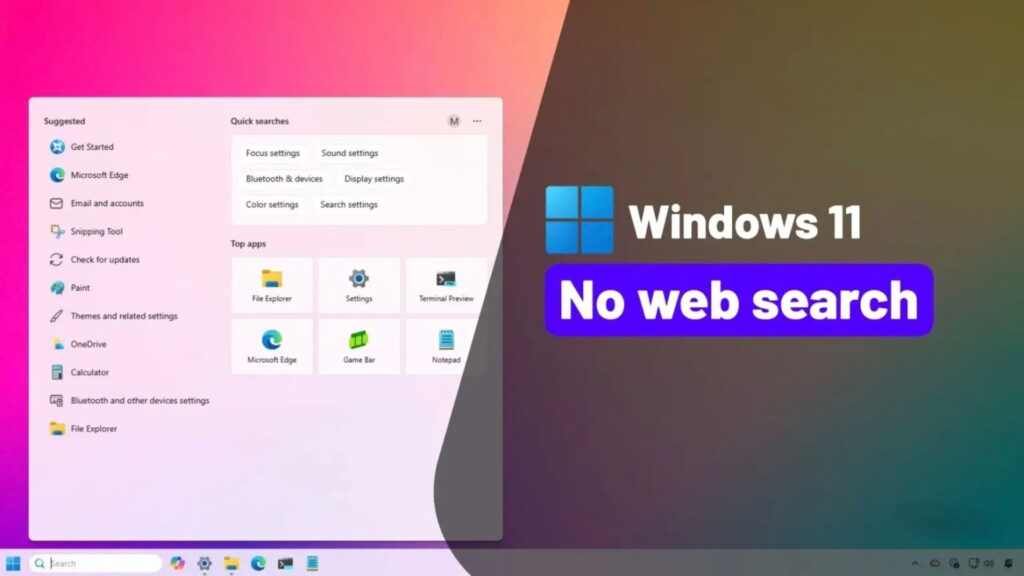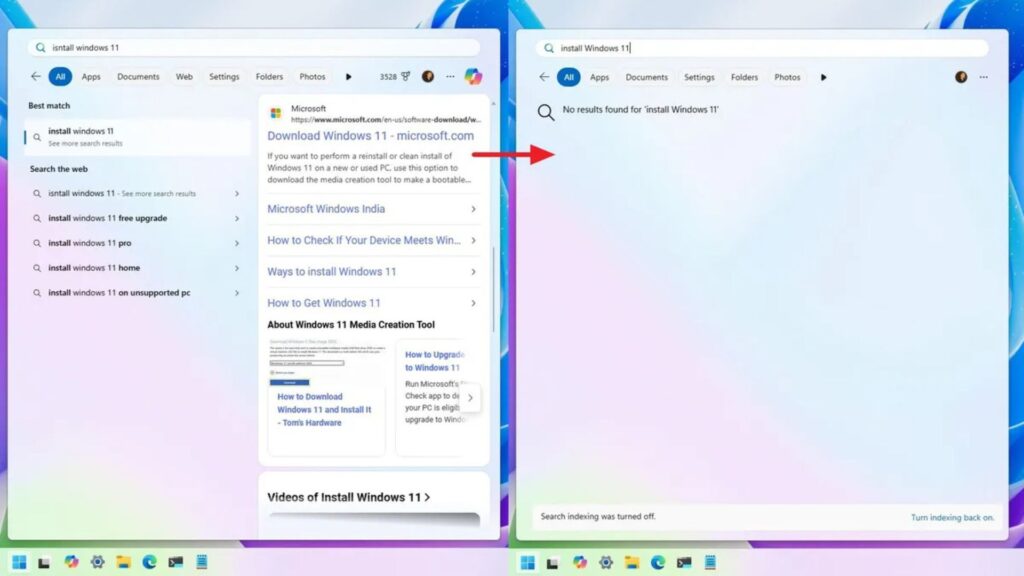6 phương pháp hiệu quả để bỏ qua tài khoản Microsoft trong OOBE trên Windows 11
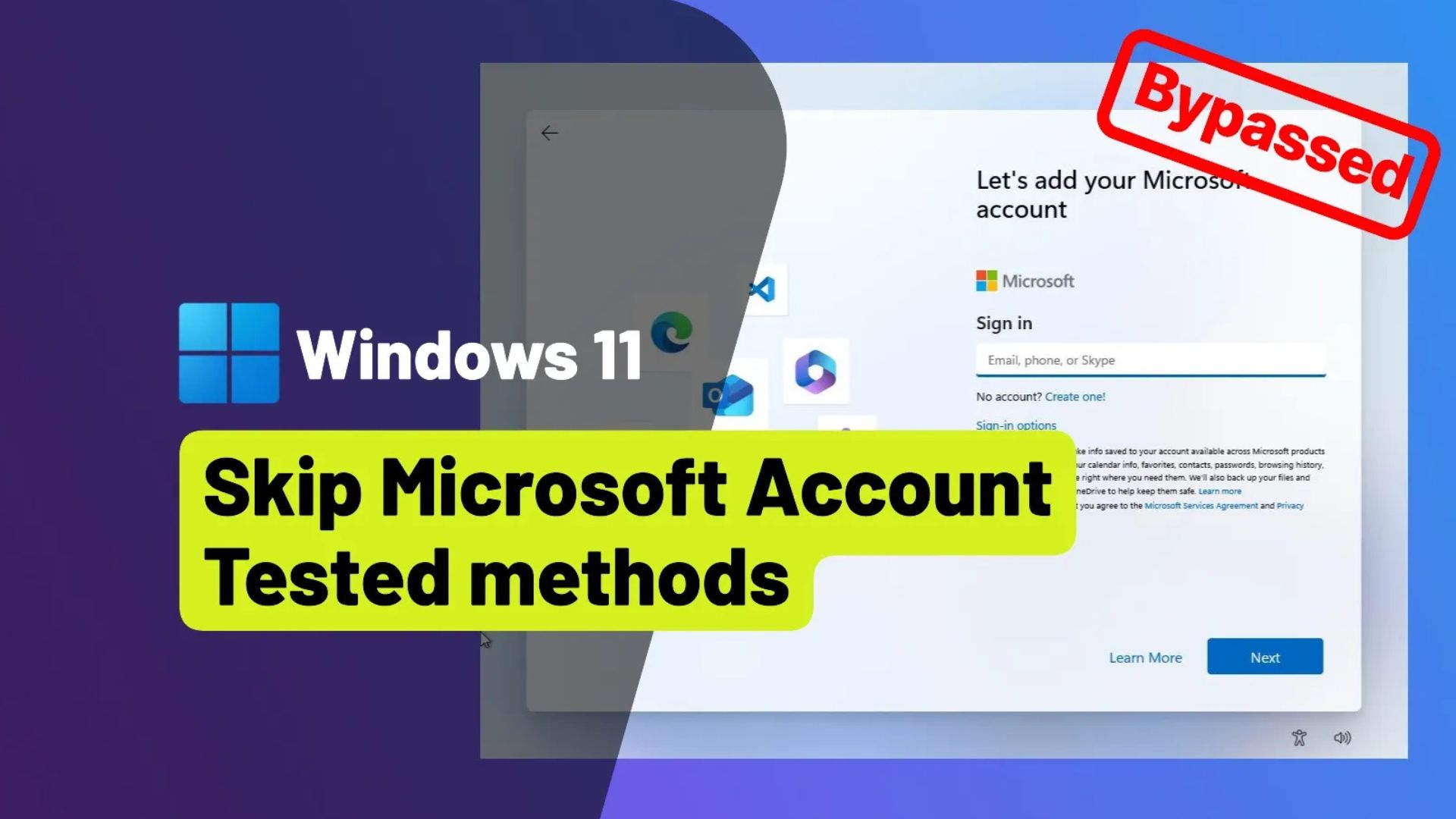
Microsoft đã xác nhận đang chặn thêm các phương pháp không chính thức để vượt qua yêu cầu về Tài khoản Microsoft và kết nối Internet trong quá trình Trải nghiệm Ngay khi Khởi động (OOBE) với việc phát hành các bản dựng Windows 11 26220.6772 và 26120.6772 cho các phiên bản 25H2 và 24H2. Tuy nhiên, bạn vẫn có ít nhất sáu cách để tiếp tục bỏ qua các yêu cầu này.
Bắt đầu với việc phát hành các bản dựng xem trước mới nhất trong Kênh Dev và Beta, công ty đã tuyên bố rằng họ đang trong quá trình loại bỏ các cơ chế đã biết để tạo tài khoản cục bộ trong quá trình thiết lập ban đầu của hệ điều hành vì chúng không chỉ bỏ qua cấu hình Tài khoản Microsoft mà còn bỏ qua các màn hình thiết lập quan trọng, do đó khiến máy tính không được cấu hình đúng cách.
Mặc dù từ quan điểm của công ty, đây là một vấn đề, nhưng đây cũng là một mối lo ngại về quyền riêng tư đối với nhiều người dùng, những người thích thiết lập thiết bị của họ bằng tài khoản cục bộ để ngăn việc chia sẻ dữ liệu với gã khổng lồ phần mềm.
Tính đến thời điểm viết bài này, Microsoft đã loại bỏ tùy chọn tạo tài khoản ngoại tuyến khỏi Trải nghiệm Ngay khi Khởi động và đã chặn lệnhOOBE\BYPASSNRO cùng với lệnh start ms-cxh:localonly. Tuy nhiên, các cách giải quyết trước đây sẽ vẫn hoạt động cho đến khi công ty chặn vĩnh viễn chúng trong các bản cập nhật và bản phát hành tệp ISO mới hơn trong tương lai.
Kể từ khi những thay đổi mới được công bố, tôi đã quyết định tạo một tệp ISO tùy chỉnh của bản dựng xem trước Windows 11 mới nhất để kiểm tra những phương pháp nào không còn hoạt động và những phương pháp nào vẫn đang hoạt động. Tôi có thể xác nhận rằng bạn vẫn còn ít nhất sáu cách để bỏ qua Tài khoản Microsoft và yêu cầu kết nối Internet trong quá trình thiết lập.
Trong hướng dẫn này, tôi sẽ trình bày bảy phương pháp khác vẫn hoạt động để vượt qua yêu cầu về tài khoản trực tuyến và kết nối khi thiết lập Windows 11.
Quan trọng: Mặc dù hướng dẫn này trình bày các phương pháp thay thế để vượt qua một số yêu cầu thiết lập, Microsoft không hỗ trợ các phương pháp này cho người dùng Windows 11 Home và Pro, vì việc bỏ qua tài khoản trực tuyến và kết nối sẽ ngăn hệ thống thiết lập chính xác. Hãy sử dụng các hướng dẫn này với rủi ro của riêng bạn.
Tính đến thời điểm viết bài này, Microsoft đã loại bỏ tùy chọn tạo tài khoản ngoại tuyến khỏi Trải nghiệm Ngay khi Khởi động và đã chặn lệnhOOBE\BYPASSNRO cùng với lệnh start ms-cxh:localonly. Tuy nhiên, các cách giải quyết trước đây sẽ vẫn hoạt động cho đến khi công ty chặn vĩnh viễn chúng trong các bản cập nhật và bản phát hành tệp ISO mới hơn trong tương lai.
Kể từ khi những thay đổi mới được công bố, tôi đã quyết định tạo một tệp ISO tùy chỉnh của bản dựng xem trước Windows 11 mới nhất để kiểm tra những phương pháp nào không còn hoạt động và những phương pháp nào vẫn đang hoạt động. Tôi có thể xác nhận rằng bạn vẫn còn ít nhất sáu cách để bỏ qua Tài khoản Microsoft và yêu cầu kết nối Internet trong quá trình thiết lập.
Trong hướng dẫn này, tôi sẽ trình bày bảy phương pháp khác vẫn hoạt động để vượt qua yêu cầu về tài khoản trực tuyến và kết nối khi thiết lập Windows 11.
Quan trọng: Mặc dù hướng dẫn này trình bày các phương pháp thay thế để vượt qua một số yêu cầu thiết lập, Microsoft không hỗ trợ các phương pháp này cho người dùng Windows 11 Home và Pro, vì việc bỏ qua tài khoản trực tuyến và kết nối sẽ ngăn hệ thống thiết lập chính xác. Hãy sử dụng các hướng dẫn này với rủi ro của riêng bạn.
Xem thêm: Hướng dẫn cách tải xuống tệp ISO Windows 11 25H2 cho PC arm64 và Copilot+
1. Vượt qua NRO thông qua cấu hình Registry
Mặc dù bạn không còn có thể sử dụng lệnh OOBE\BYPASSNRO nữa, bạn vẫn có thể cấu hình cách giải quyết này thông qua Registry.
Để bỏ qua các yêu cầu về internet và Tài khoản Microsoft trên Windows 11, hãy làm theo các bước sau:
1. Mở Command Prompt (Dấu nhắc lệnh) bằng cách sử dụng phím tắt “Shift + F10” tại trang cài đặt khu vực.
2. Nhập lệnh sau để sửa đổi Registry nhằm bỏ qua các yêu cầu về internet và Tài khoản Microsoft, rồi nhấn Enter:
reg add HKLM\SOFTWARE\Microsoft\Windows\CurrentVersion\OOBE /v BypassNRO /t REG_DWORD /d 1 /f
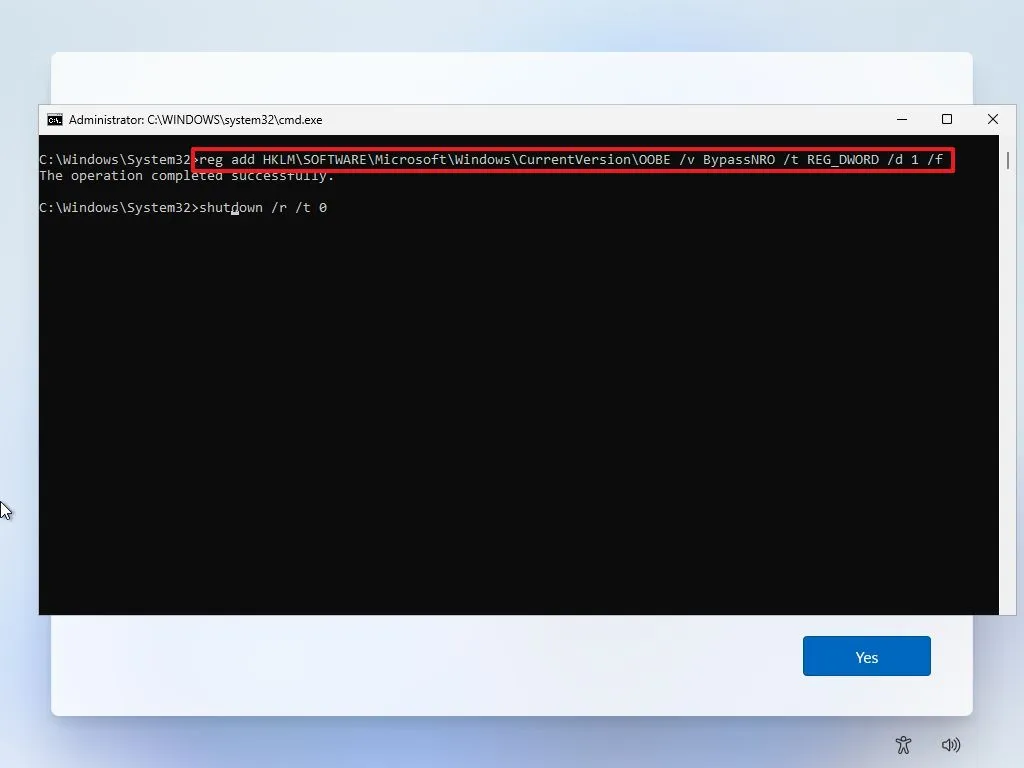
3. Nhập lệnh sau để khởi động lại máy tính và tiếp tục với trải nghiệm tài khoản cục bộ, rồi nhấn Enter:
shutdown /r /t 0
4. Tạm thời tắt kết nối Wi-Fi, rút dây cáp Ethernet khỏi máy tính hoặc tắt bộ định tuyến (router) hay điểm truy cập để ngắt kết nối khỏi internet.
5. Chọn cài đặt khu vực của bạn trên trang đầu tiên của trải nghiệm ngay khi khởi động (OOBE) sau khi cài đặt.
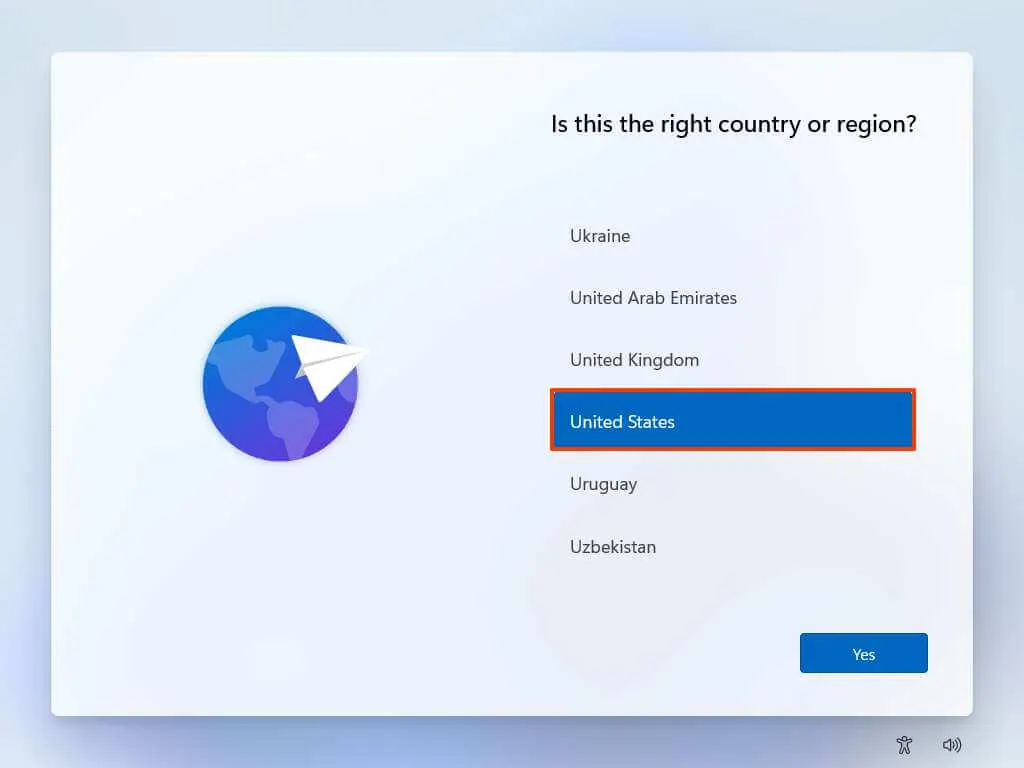
6. Nhấp vào nút Yes (Có).
7. Chọn cài đặt bố cục bàn phím của bạn.
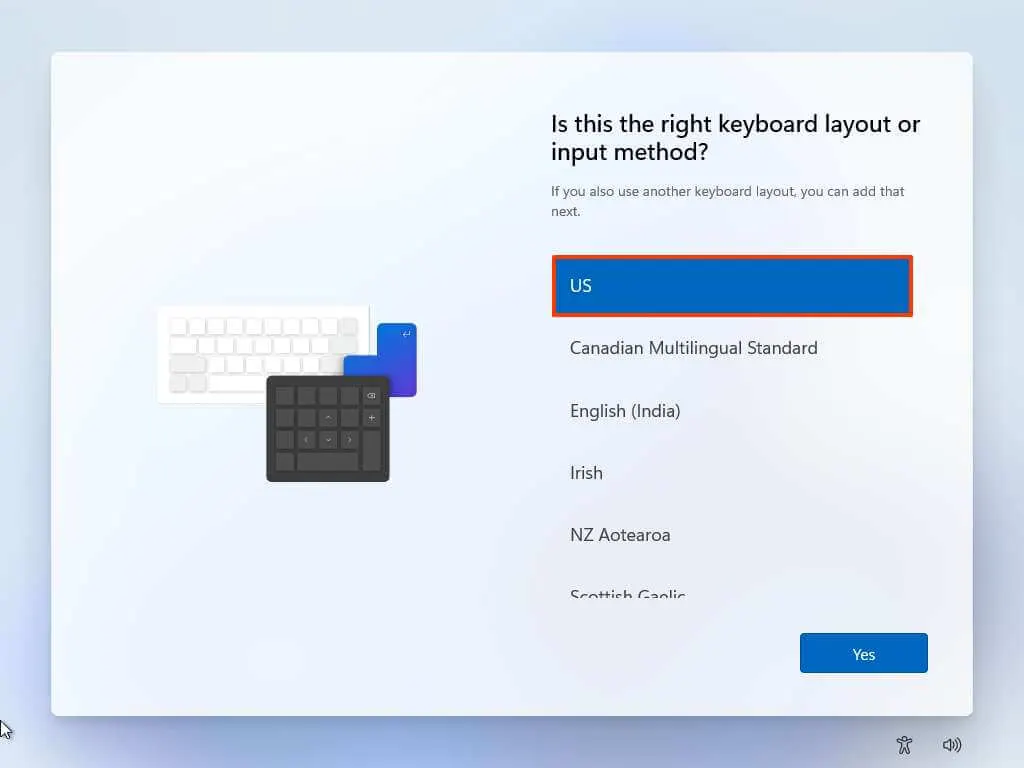
8. Nhấp vào nút Yes (Có).
9. Nhấp vào nút Skip (Bỏ qua) nếu bạn không cần cấu hình bố cục thứ hai.
10. Nhấp vào tùy chọn “I don’t have internet” (Tôi không có internet).
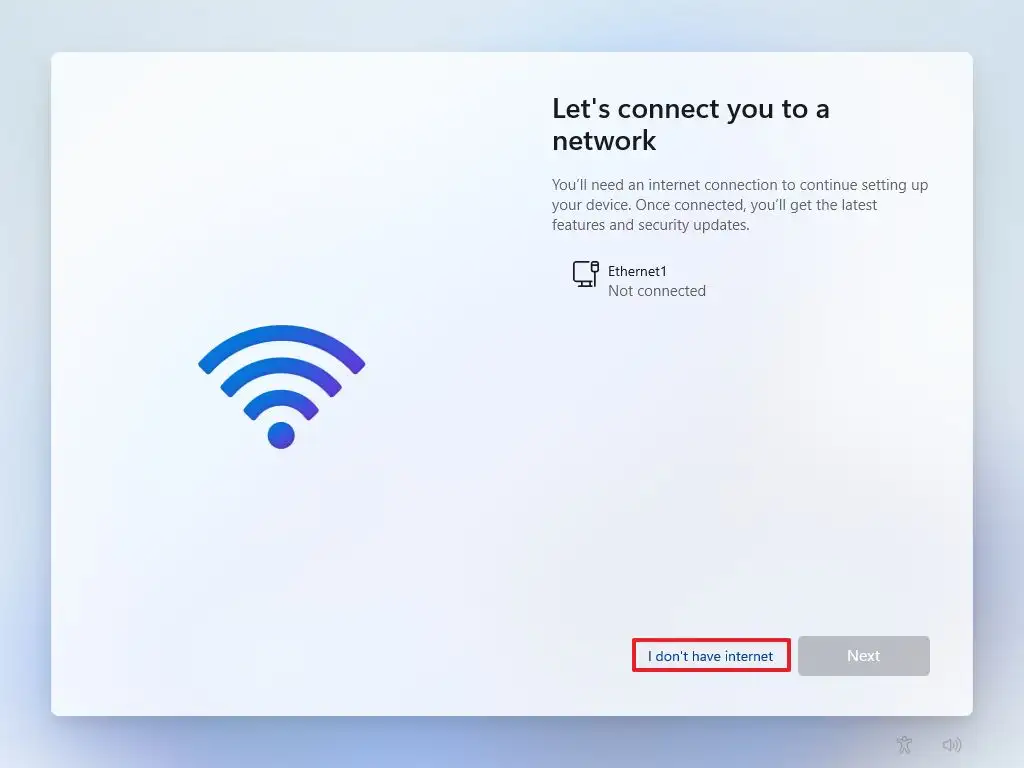
11. Nhấp vào tùy chọn “Continue with limited setup” (Tiếp tục với thiết lập giới hạn).
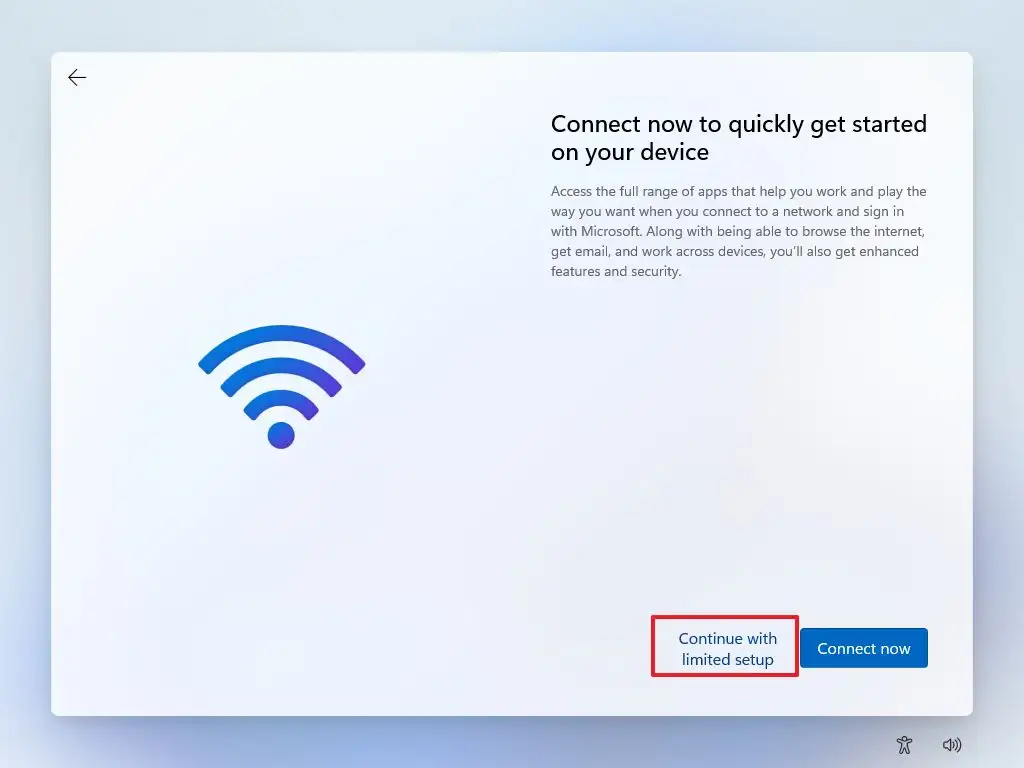
12. Nhấp vào nút Accept (Chấp nhận) (nếu có).
13. Xác nhận tên của tài khoản cục bộ mặc định trên Windows 11.
14. Nhấp vào nút Next (Tiếp theo).
15. Tạo mật khẩu cho tài khoản.
16. Nhấp vào nút Next (Tiếp theo).
17. Xác nhận mật khẩu tài khoản.
18. Nhấp vào nút Next (Tiếp theo).
19. Chọn và hoàn thành ba câu hỏi bảo mật để khôi phục tài khoản.
20. Nhấp vào nút Next (Tiếp theo).
21. Chọn cài đặt quyền riêng tư.
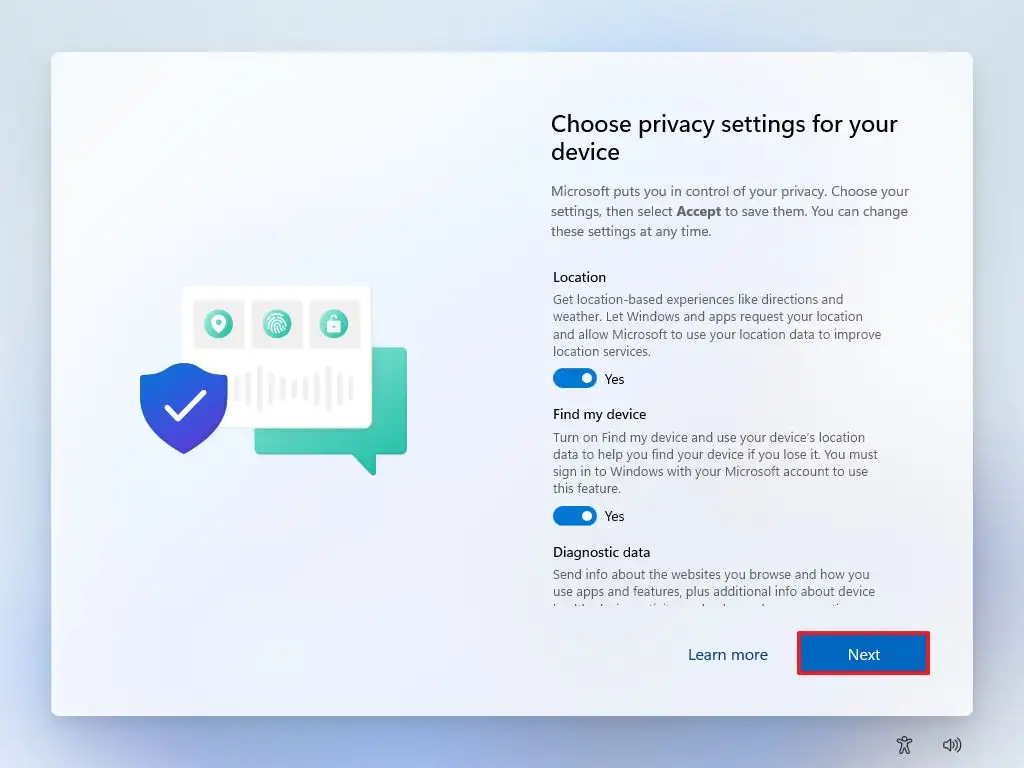
22. Nhấp vào nút Next (Tiếp theo).
23. Nhấp vào nút Next (Tiếp theo) lần nữa.
24. Nhấp vào nút Accept (Chấp nhận).
Sau khi bạn hoàn thành các bước, Windows 11 sẽ hoàn tất quá trình thiết lập với tài khoản cục bộ.
2. Hàm JavaScript để cấu hình OOBE
Bạn cũng có thể sử dụng lệnh WinJS.Application.restart, một hàm JavaScript được sử dụng trong quá trình thiết lập Trải nghiệm Ngay khi Khởi động (OOBE) của Windows, vốn được xây dựng chủ yếu bằng công nghệ web.
Để thiết lập Windows 11 mà không cần tài khoản Microsoft bằng tùy chọn JavaScript, hãy làm theo các bước sau:
1. Mở Command Prompt (Dấu nhắc lệnh) bằng phím tắt “Ctrl + Shift + J” để mở Developer Console (Bảng điều khiển Nhà phát triển).
2. Nhập lệnh sau để khởi chạy màn hình tạo tài khoản cục bộ và nhấn Enter:
WinJS.Application.restart("ms-cxh://LOCALONLY")

3. Nhấn phím “Escape (Esc)”, nhưng nếu hành động này không đóng bảng điều khiển, hãy nhấp nhiều lần vào bất cứ đâu trên màn hình để loại bỏ nó.
4. Xác nhận tên của tài khoản cục bộ mặc định trên Windows 11.
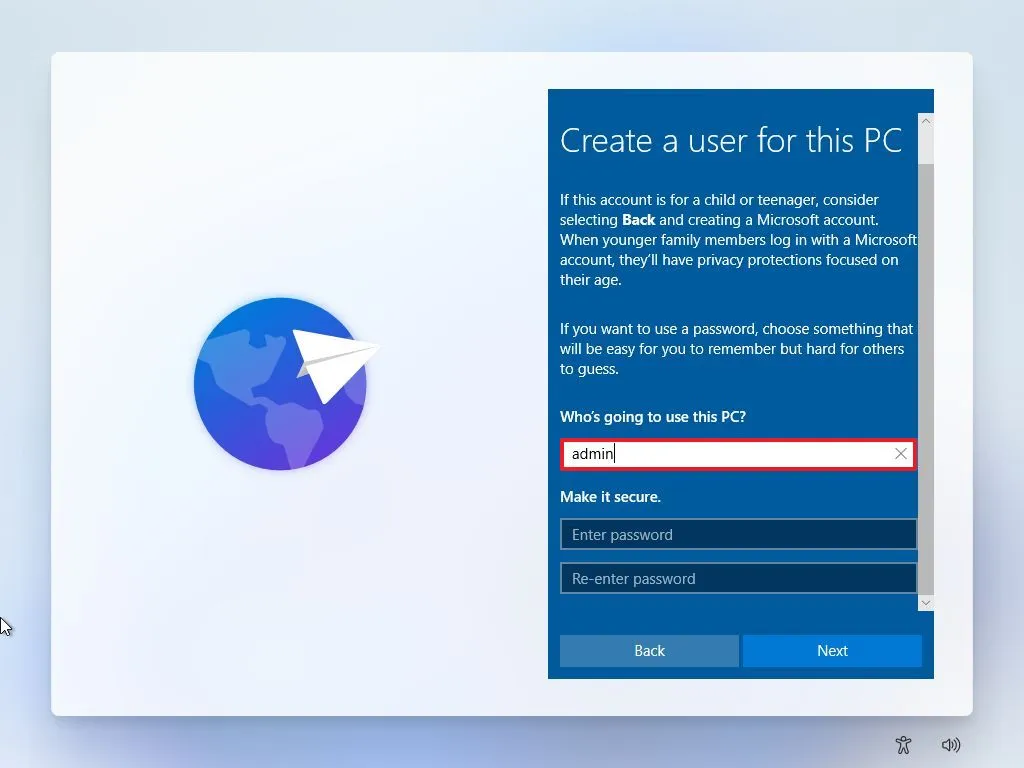
Mẹo nhanh: Bạn có thể tạo tài khoản mà không cần mật khẩu. Tuy nhiên, nếu bạn chọn tạo mật khẩu, bạn sẽ phải cấu hình ba câu hỏi bảo mật để khôi phục tài khoản nếu mật khẩu bị mất.
5. Nhấp vào nút Next (Tiếp theo).
6. Chọn cài đặt quyền riêng tư.
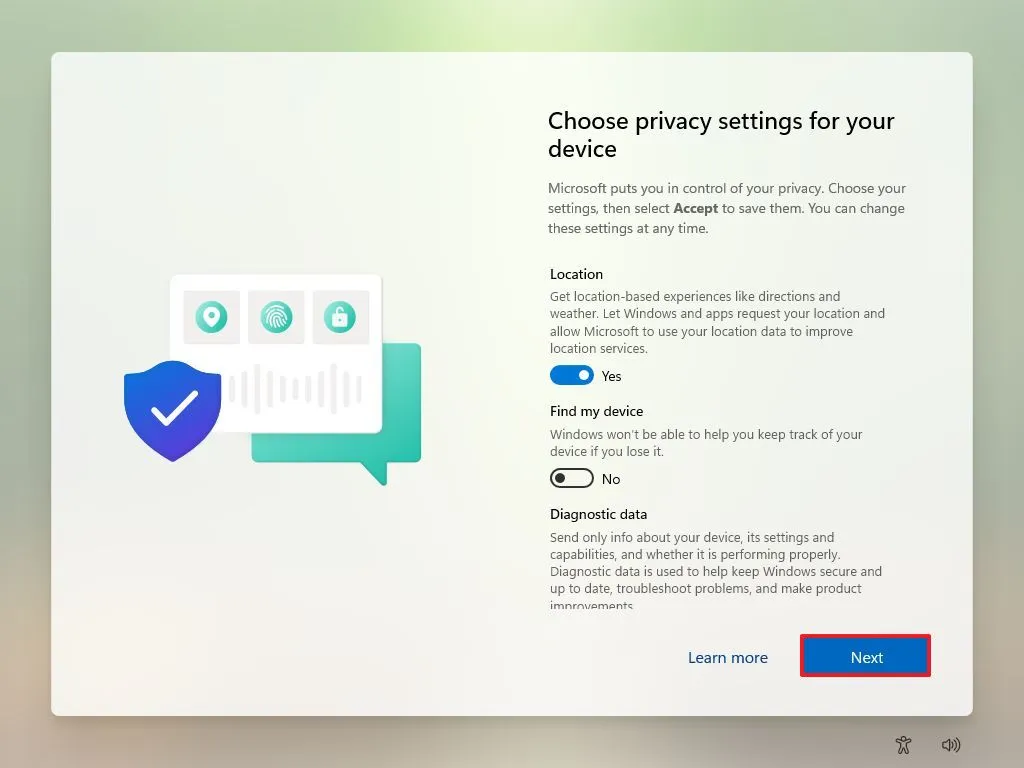
7. Nhấp vào nút Next (Tiếp theo).
8. Nhấp vào nút Next (Tiếp theo) lần nữa.
9. Nhấp vào nút Accept (Chấp nhận).
Sau khi hoàn thành các bước, bạn sẽ được đưa trực tiếp đến màn hình desktop Windows 11 bằng tài khoản cục bộ.
3. Vô hiệu hóa màn hình tài khoản trực tuyến trên OOBE
Bạn cũng có thể sử dụng HideOnlineAccountScreens, đây là một tùy chọn cấu hình cụ thể được sử dụng trong quá trình cài đặt và triển khai hệ điều hành.
Để tạo tài khoản cục bộ trong quá trình OOBE của Windows 11, hãy làm theo các bước sau:
1. Mở Command Prompt (Dấu nhắc lệnh) bằng cách sử dụng phím tắt “Shift + F10”.
2. Nhập lệnh sau để vô hiệu hóa màn hình tài khoản trực tuyến và nhấn Enter:
reg add HKLM\Software\Microsoft\Windows\CurrentVersion\OOBE /v HideOnlineAccountScreens /t REG_DWORD /d 1 /f
3. Đóng cửa sổ Command Prompt.
4. Khởi động lại máy tính.
6. Chọn cài đặt khu vực của bạn.
7. Nhấp vào nút Yes (Có).
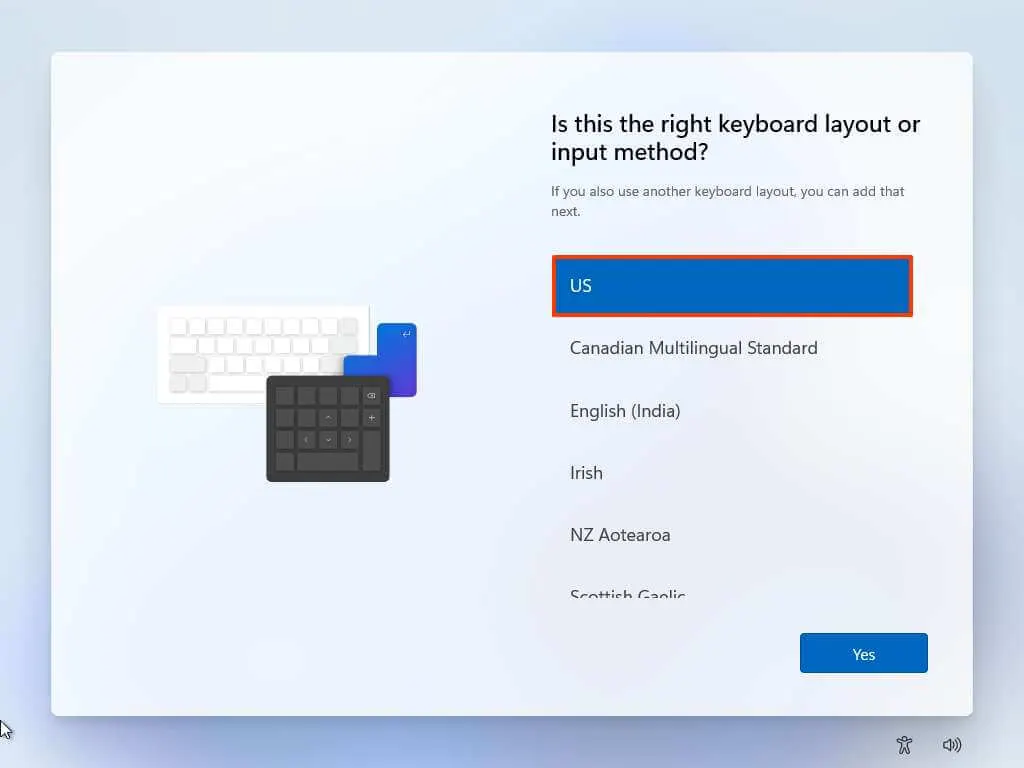
8. Chọn cài đặt bố cục bàn phím của bạn.
9. Nhấp vào nút Yes (Có).
10. Nhấp vào nút Skip (Bỏ qua) nếu bạn không cần cấu hình bố cục thứ hai.
11. Nhấp vào nút Next (Tiếp theo).
12. Xác nhận tên của tài khoản cục bộ mặc định trên Windows 11.
13. Nhấp vào nút Next (Tiếp theo).
14. Tạo mật khẩu cho tài khoản.
15. Nhấp vào nút Next (Tiếp theo).
16. Xác nhận mật khẩu tài khoản.
17. Nhấp vào nút Next (Tiếp theo).
18. Chọn và hoàn thành ba câu hỏi bảo mật để khôi phục tài khoản.
19. Nhấp vào nút Next (Tiếp theo).
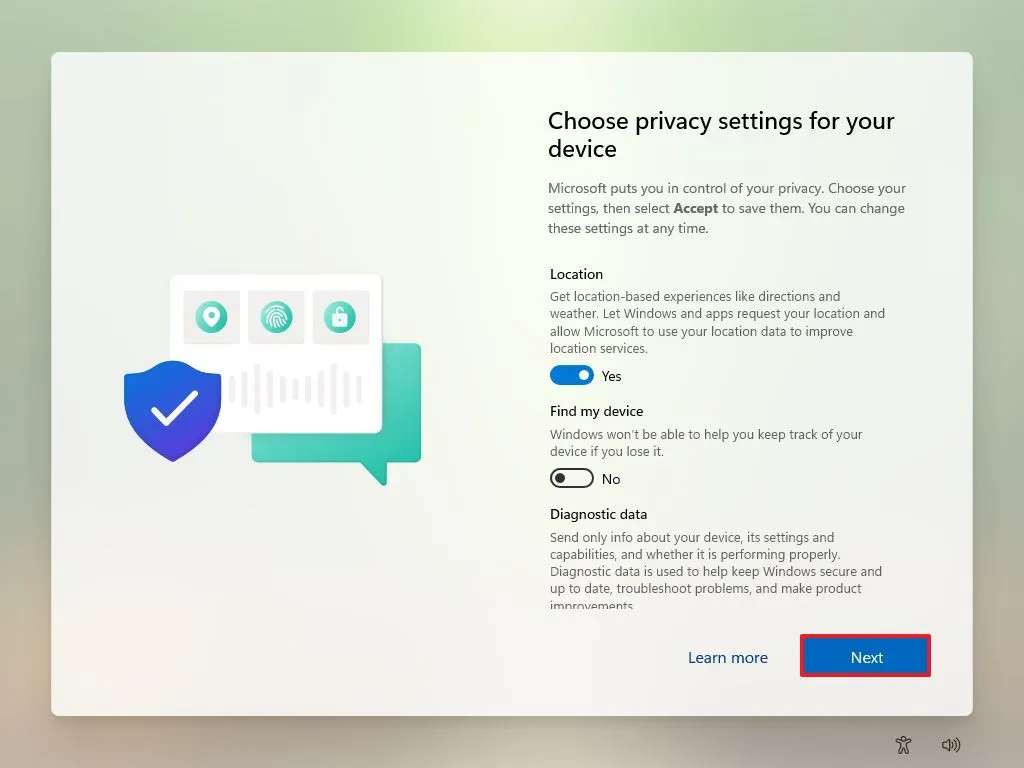
20. Chọn cài đặt quyền riêng tư.
21. Nhấp vào nút Next (Tiếp theo).
22. Nhấp vào nút Next (Tiếp theo) lần nữa.
23. Nhấp vào nút Accept (Chấp nhận).
Sau khi bạn hoàn thành các bước, quá trình thiết lập sẽ hoàn tất cấu hình, và bạn sẽ được đưa đến màn hình desktop Windows 11.
4. Tùy chọn tham gia miền (Domain Join) trên Windows 11 Pro OOBE
Nếu bạn đang cài đặt Windows 11 Pro, bạn cũng có thể sử dụng tùy chọn tham gia máy tính vào một miền (domain), điều này cho phép bạn bỏ qua yêu cầu Tài khoản Microsoft để tạo một tài khoản cục bộ.
Để cài đặt Windows 11 Pro mà không cần tài khoản Microsoft nhưng thay vào đó là tài khoản cục bộ, hãy làm theo các bước sau:
1. Khởi động PC bằng ổ cứng flash USB Windows 11.
2. Nhấn phím bất kỳ để tiếp tục.
3. Chọn ngôn ngữ cài đặt và định dạng.
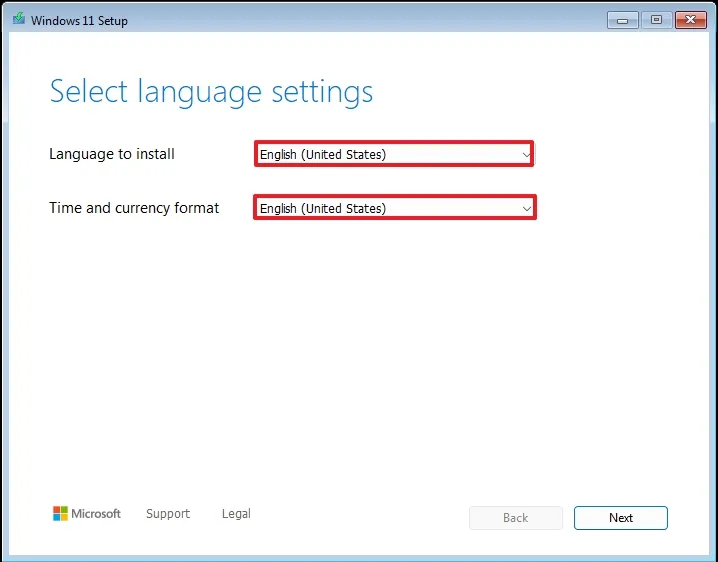
4. Nhấp vào nút Next (Tiếp theo).
5. Chọn bố cục bàn phím và phương thức nhập liệu.
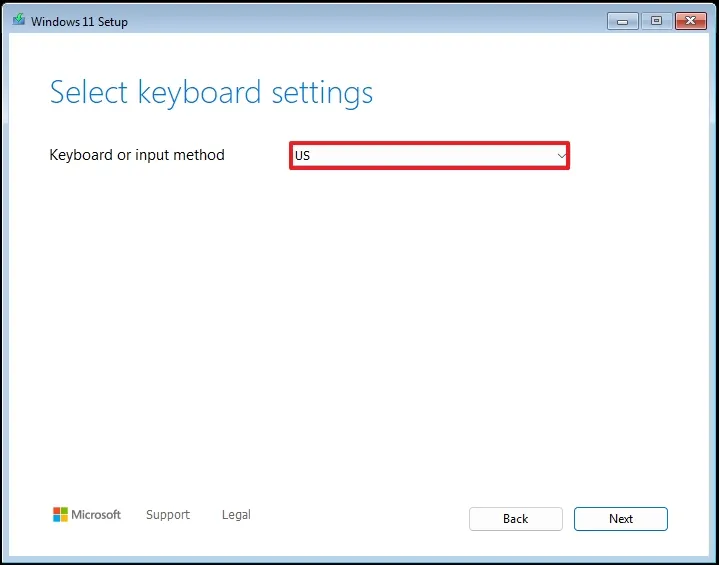
6. Nhấp vào nút Next (Tiếp theo).
7. Chọn tùy chọn “Install Windows 11” (Cài đặt Windows 11).
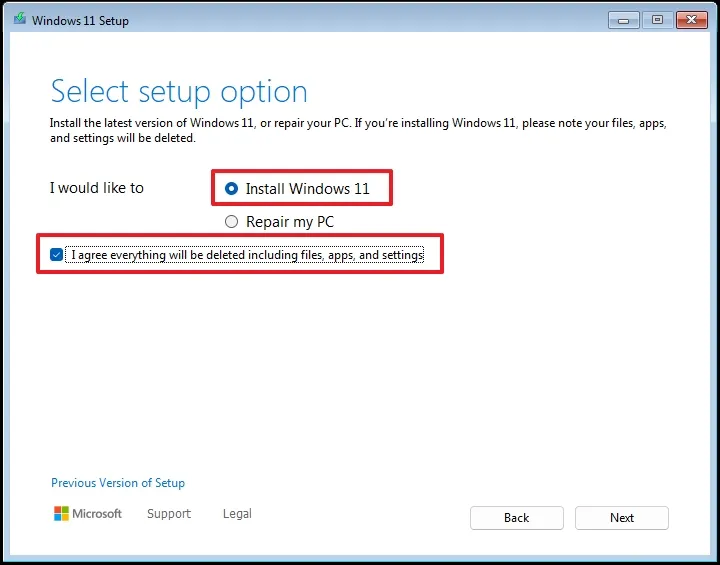
8. Chọn tùy chọn “I agree everything” (Tôi đồng ý mọi điều khoản) để xác nhận rằng quá trình này sẽ xóa mọi thứ trên máy tính.
9. Nhấp vào tùy chọn “I don’t have a product key” (Tôi không có khóa sản phẩm).
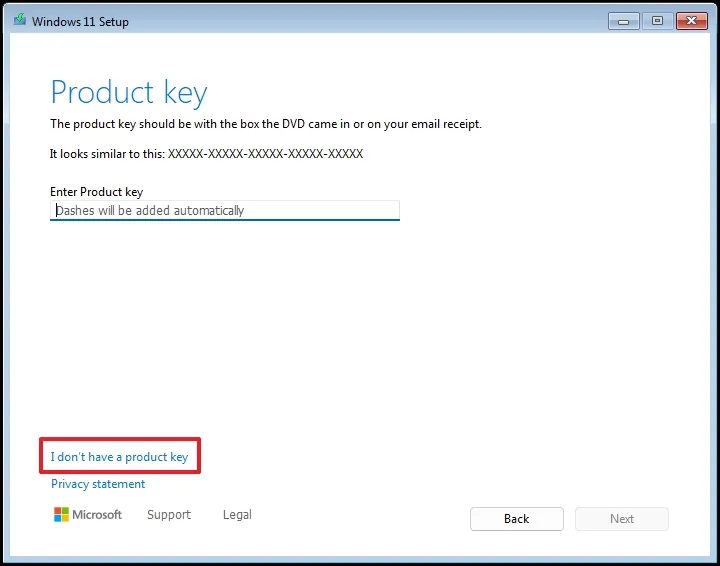
Lưu ý nhanh: Máy tính sẽ tự động kích hoạt sau khi cài đặt lại. Nếu đây là máy tính mới, bạn phải cung cấp khóa sản phẩm. Bạn luôn có thể cung cấp khóa sản phẩm để kích hoạt sau thông qua ứng dụng Cài đặt (Settings).
10. Chọn phiên bản “Windows 11” mà khóa cấp phép của bạn kích hoạt (nếu có).
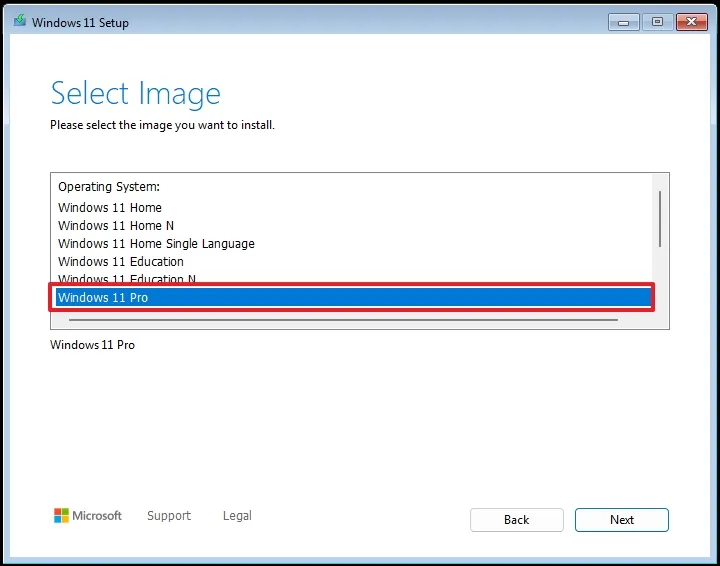
11. Nhấp vào nút Next (Tiếp theo).
12. Nhấp vào nút Accept (Chấp nhận).
13. Chọn từng phân vùng trên ổ cứng nơi bạn muốn cài đặt Windows 11 và nhấp vào nút Delete (Xóa). (Thông thường, “Drive 0” chứa tất cả các tệp cài đặt.)
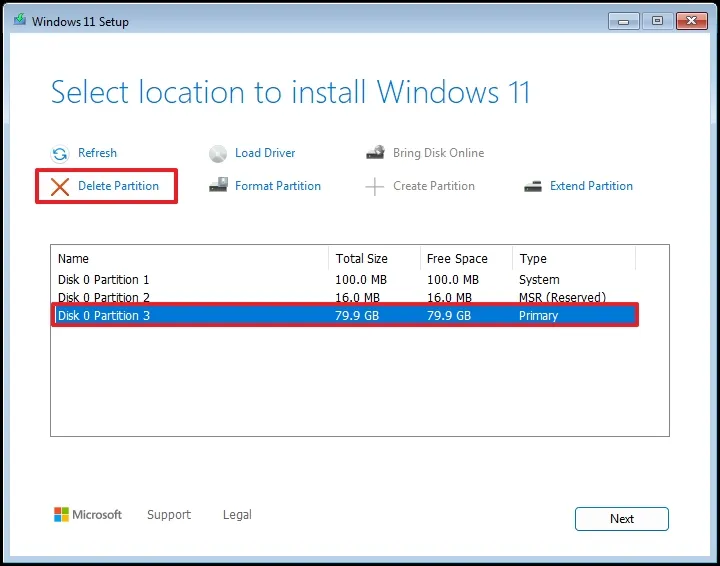
14. Chọn ổ cứng (Drive 0 Unallocated Space – Vùng chưa được phân bổ ổ cứng 0) để cài đặt hệ điều hành.
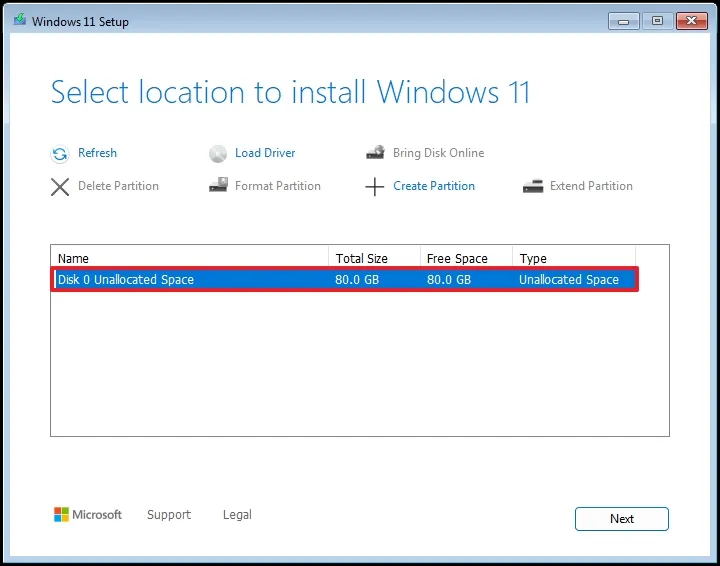
15. Nhấp vào nút Next (Tiếp theo).
16. Nhấp vào nút Install (Cài đặt).
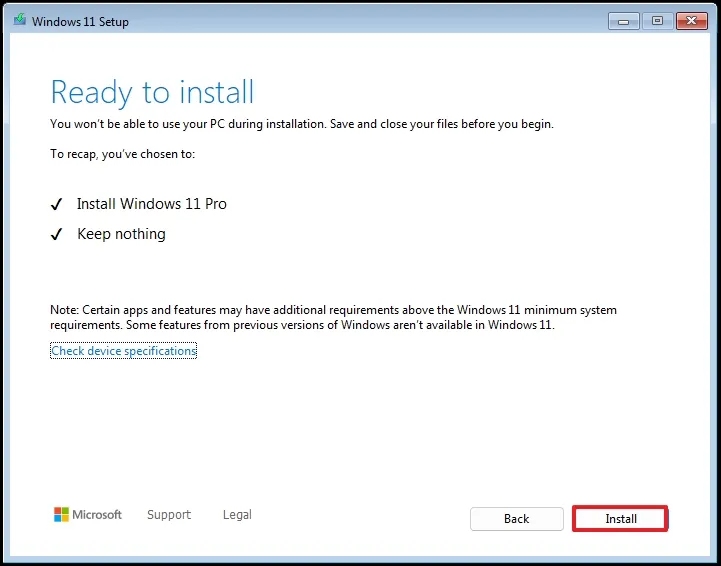
17. Mở Command Prompt bằng cách sử dụng phím tắt “Shift + F10” tại trang cài đặt khu vực.
18. Chọn cài đặt khu vực của bạn sau khi cài đặt trên trang đầu tiên của trải nghiệm ngay khi khởi động (OOBE).
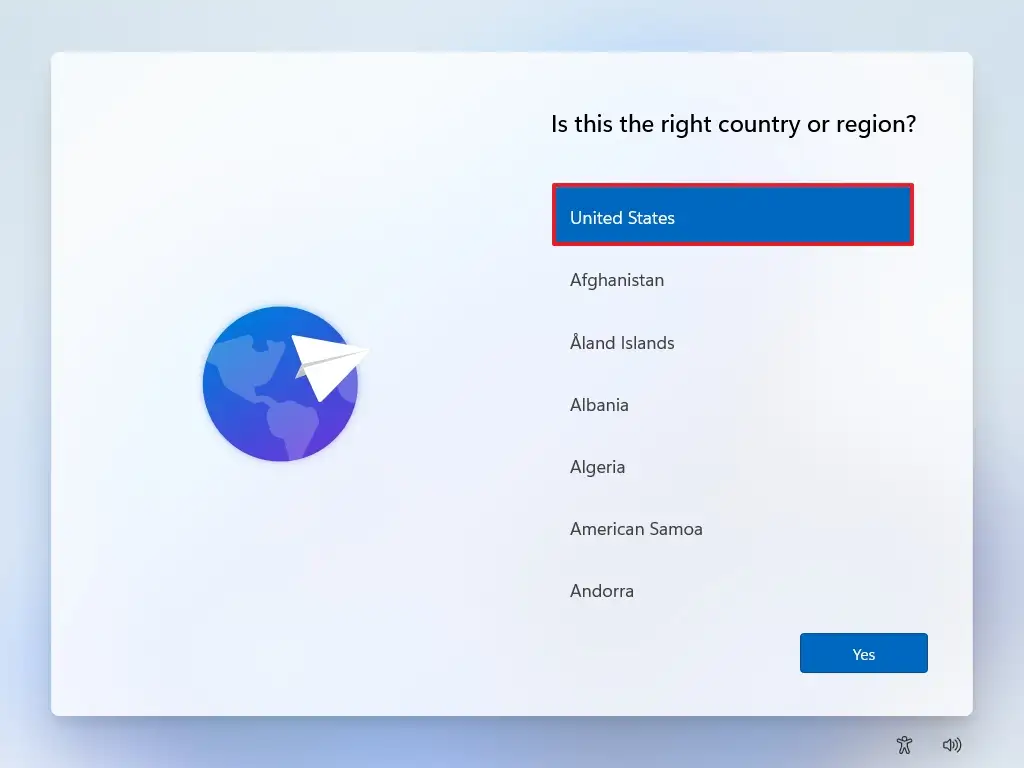
19. Nhấp vào nút Yes (Có).
20. Chọn cài đặt bố cục bàn phím của bạn.
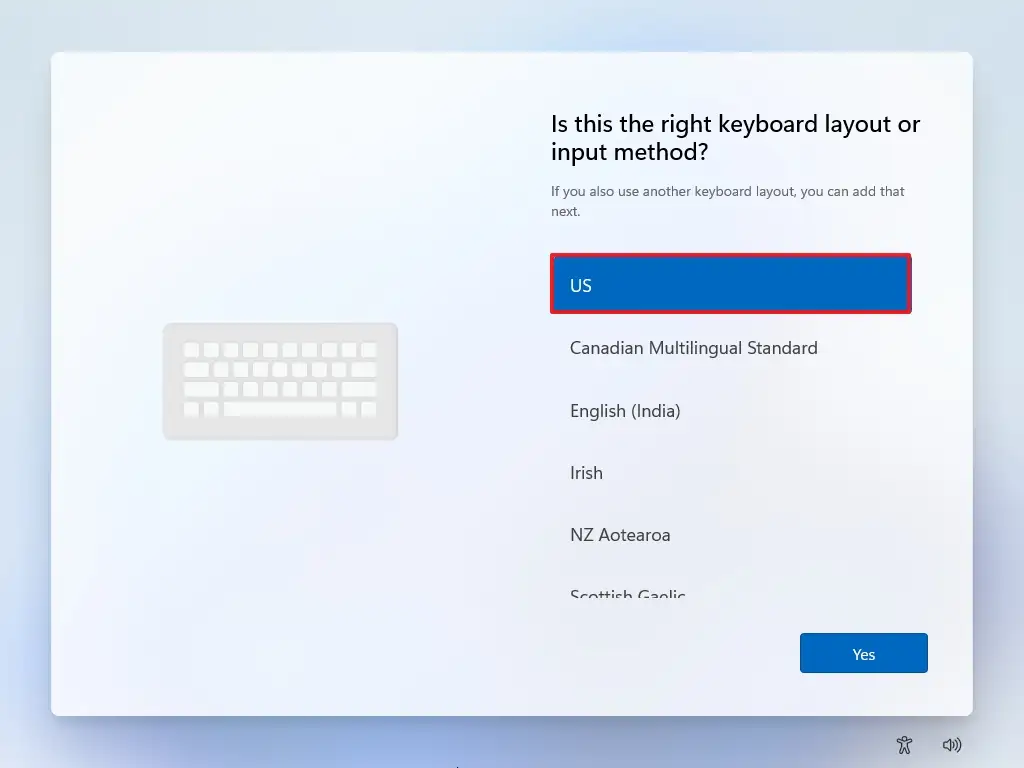
21. Nhấp vào nút Yes (Có).
22. Nhấp vào nút Skip (Bỏ qua) nếu bạn không cần cấu hình bố cục thứ hai.
23. Nếu máy tính sử dụng kết nối Ethernet, nó sẽ tự động kết nối với mạng. Nếu bạn có kết nối không dây, bạn sẽ cần thiết lập kết nối thủ công (có thể yêu cầu khóa bảo mật).
24. (Tùy chọn) Xác nhận tên cho máy tính.
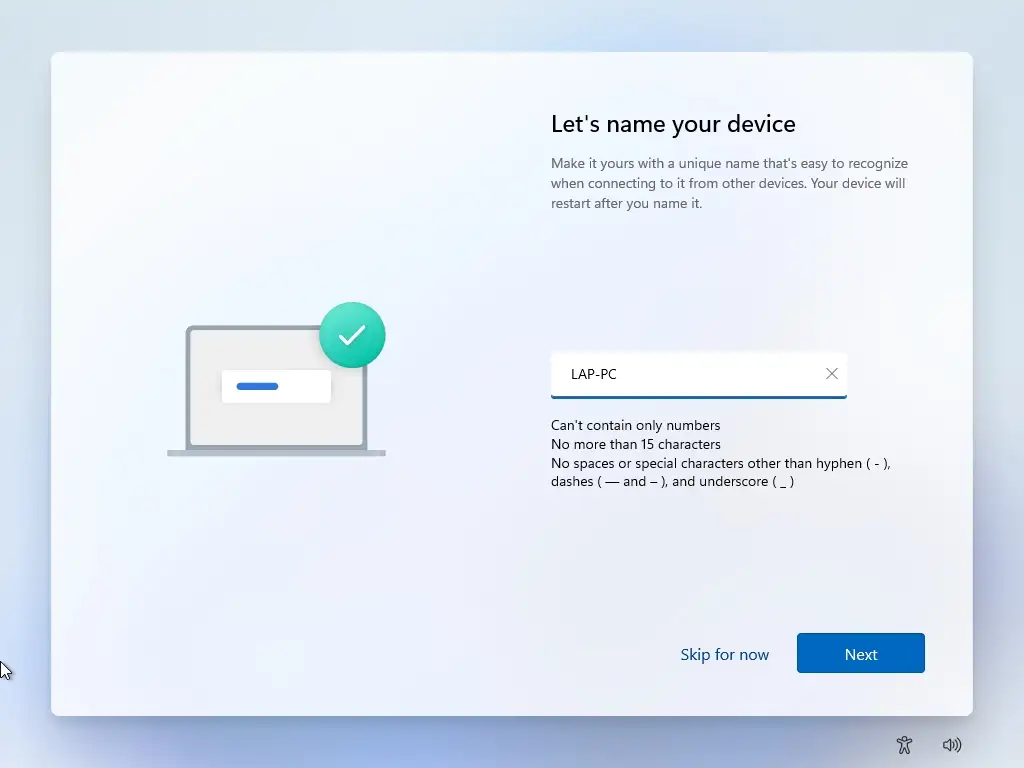
25. Nhấp vào nút Next (Tiếp theo). (Máy tính sẽ tự động khởi động lại.)
26. (Quan trọng) Chọn tùy chọn “Set up for work or school” (Thiết lập cho công việc hoặc trường học) để tiếp tục mà không cần tài khoản Microsoft.
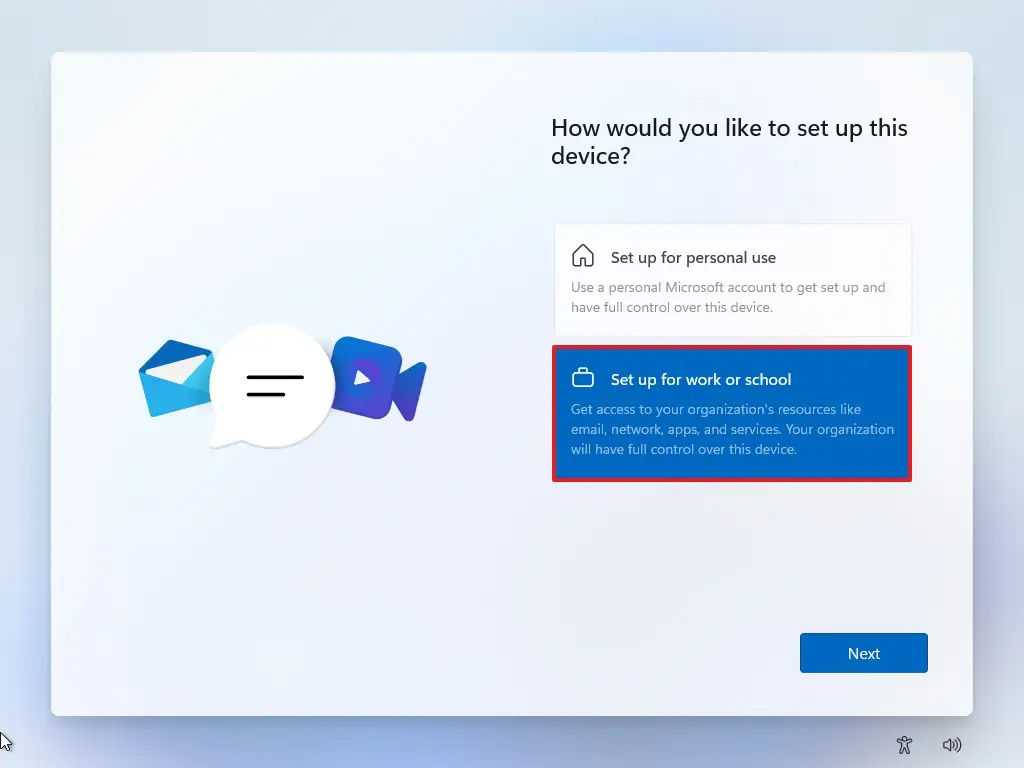
27. Nhấp vào nút Next (Tiếp theo).
28. Nhấp vào tùy chọn “Sign-in options” (Tùy chọn đăng nhập).
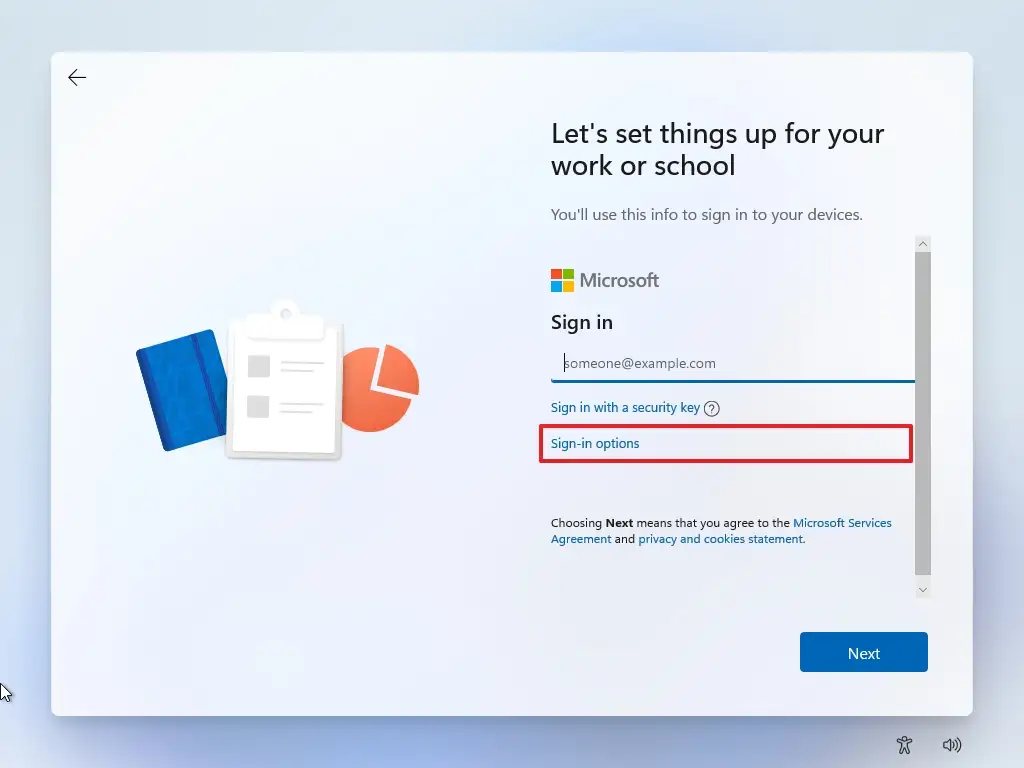
29. Nhấp vào tùy chọn “Domain join instead” (Tham gia miền thay thế) để bỏ qua tài khoản Microsoft và tiếp tục với một tài khoản cục bộ.
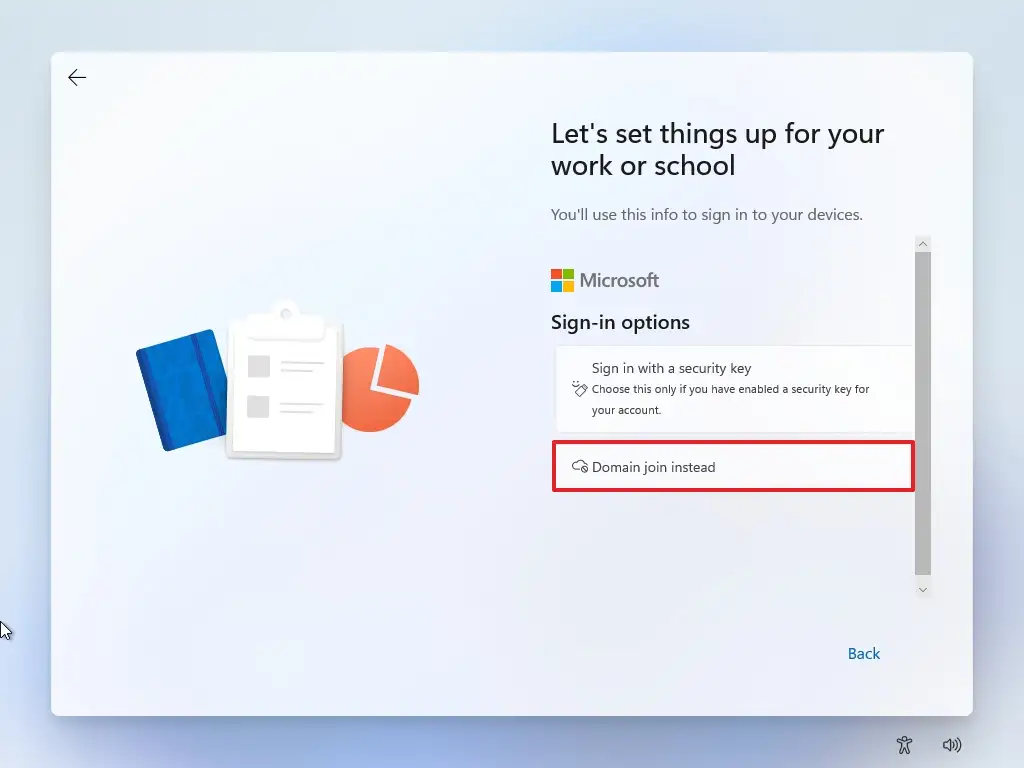
30. Chỉ định một tên để tạo tài khoản cục bộ trên Windows 11.
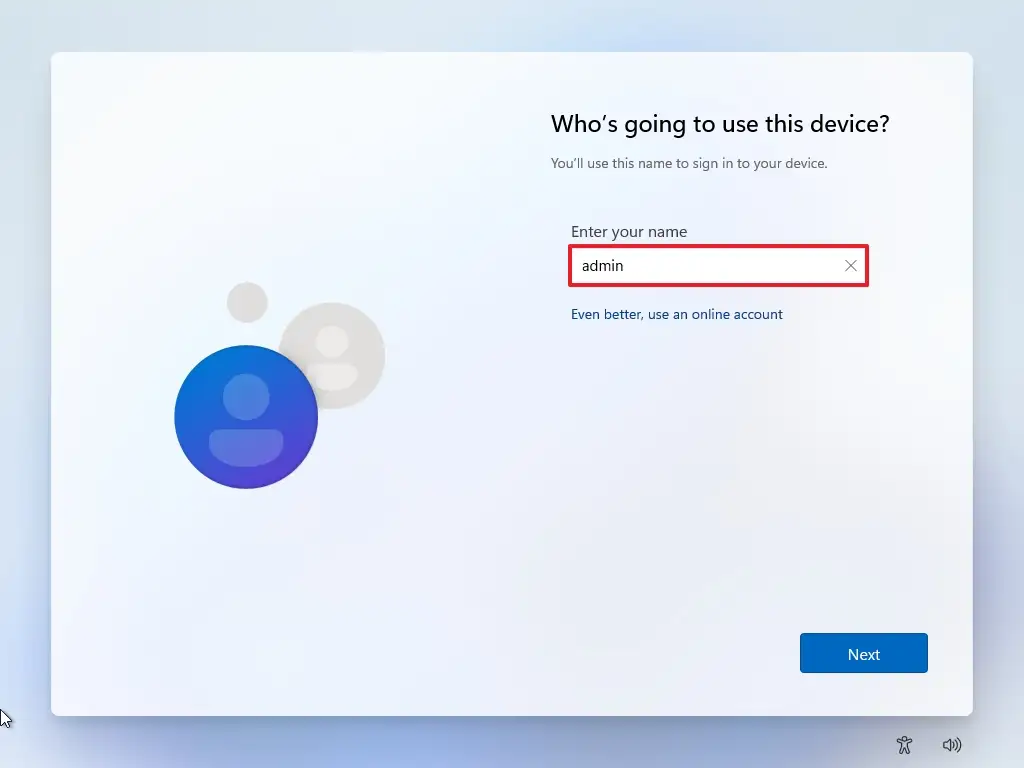
31. Tạo một mật khẩu mạnh cho tài khoản cục bộ.
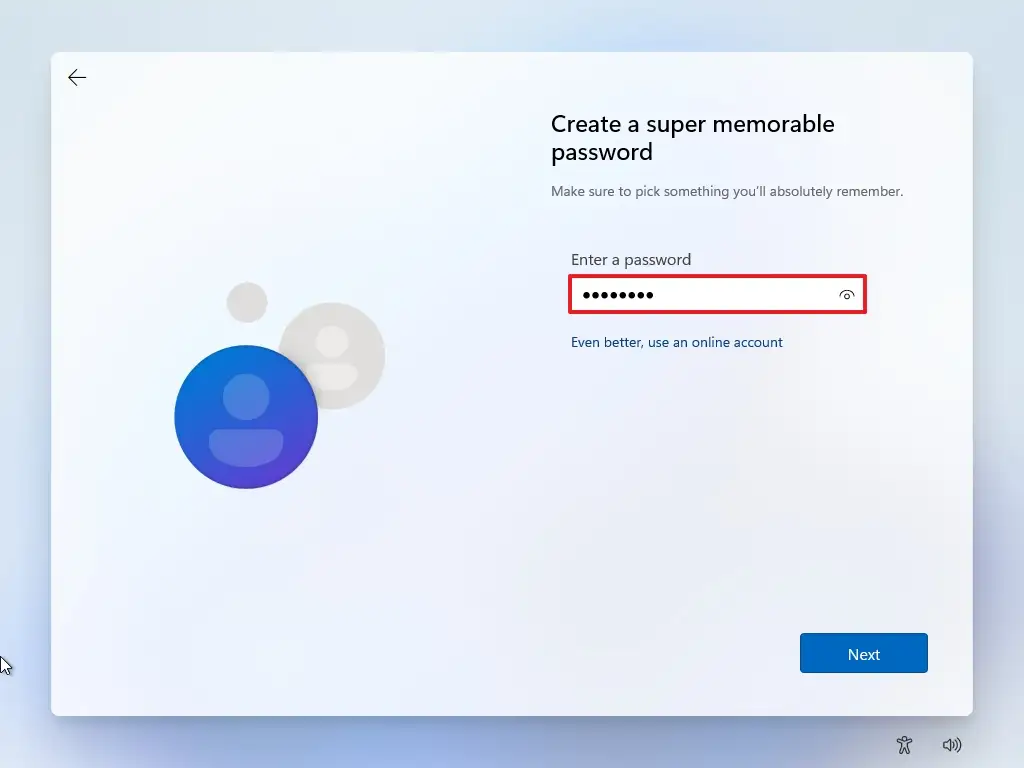
32. Nhấp vào nút Next (Tiếp theo).
33. Xác nhận mật khẩu.
34. Nhấp vào nút Next (Tiếp theo).
35. Hoàn thành ba câu hỏi bảo mật phòng trường hợp bạn quên mật khẩu.
36. Nhấp vào nút Next (Tiếp theo).
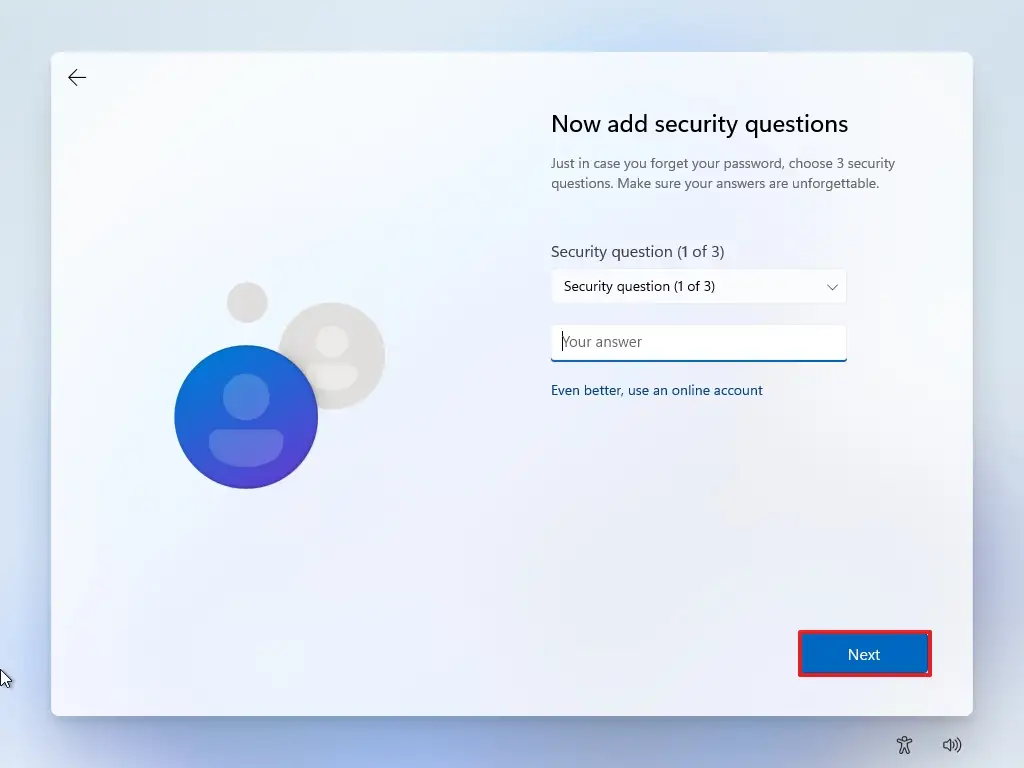
37. Xác nhận cài đặt quyền riêng tư phù hợp nhất với tình hình của bạn bằng cách bật hoặc tắt nút chuyển đổi cho từng cài đặt.
39. Nhấp vào nút Accept (Chấp nhận).
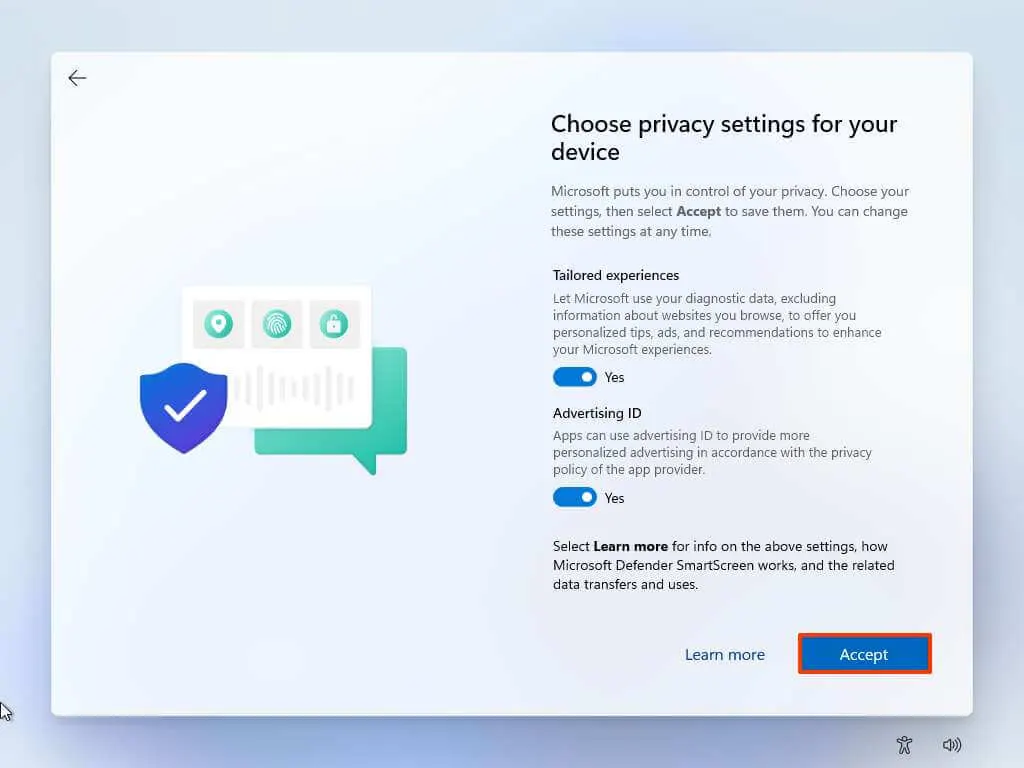
Sau khi bạn hoàn thành các bước, Windows 11 sẽ hoàn tất quá trình cài đặt bằng một tài khoản cục bộ không được kết nối với bất kỳ sản phẩm nào của Microsoft.
5. Tạo tài khoản bục bộ bằng Rufus
Bạn cũng có thể sử dụng các công cụ của bên thứ ba, chẳng hạn như Rufus, để tạo phương tiện khởi động USB tùy chỉnh, bỏ qua Tài khoản Microsoft, kết nối Internet và các yêu cầu phần cứng khác.
Để thiết lập cài đặt Windows 11 mới (Home hoặc Pro) mà không cần Tài khoản Microsoft bằng công cụ Rufus, hãy kết nối một ổ đĩa flash USB 8GB và làm theo các bước sau:
1. Mở trang web Rufus.
2. Nhấp vào liên kết để tải xuống phiên bản mới nhất.
3. Nhấp đúp vào tệp rufus.4.xx.exe để khởi chạy công cụ.
4. Chọn ổ cứng flash để tạo phương tiện USB khởi động Windows 11 từ cài đặt “Device” (Thiết bị).
5. Nhấp vào nút Select (Chọn).
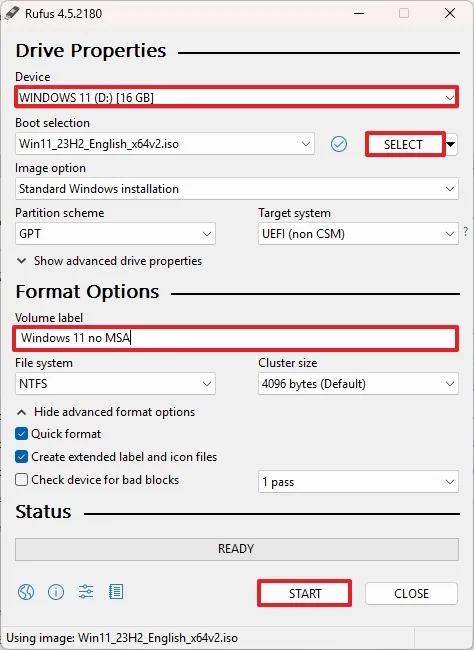
Mẹo nhanh: Nếu bạn không có tệp ISO, hãy nhấp vào nút mũi tên bên cạnh “Select,” chọn tùy chọn “Download” (Tải xuống), nhấp vào tùy chọn “Download” và tiếp tục với các hướng dẫn trên màn hình để tải tệp ISO mới nhất cho Windows 11.
6. Chọn tệp Windows 11 ISO.
7. Nhấp vào nút Open (Mở).
8. Chọn tùy chọn “Standard Windows Partition” (Phân vùng Windows tiêu chuẩn) trong cài đặt “Image option” (Tùy chọn hình ảnh).
9. Chọn tùy chọn GPT trong cài đặt “Partition scheme” (Sơ đồ phân vùng).
10. Chọn tùy chọn UEFI (non CSM) trong cài đặt “Target system” (Hệ thống đích).
11. (Tùy chọn) Xác nhận một tên mô tả cho ổ cứng flash USB khởi động trong cài đặt “Volume label” (Nhãn ổ cứng).
12. Sử dụng các cài đặt mặc định cho các tùy chọn File system (Hệ thống tệp) và Cluster size (Kích thước Cluster).
13. Chọn tùy chọn Quick format (Định dạng nhanh).
14. Chọn tùy chọn “Create extended label and icon files” (Tạo nhãn mở rộng và tệp biểu tượng).
15. Nhấp vào nút Start (Bắt đầu).
16. (Tùy chọn) Chọn tùy chọn “Remove requirement for 4GB RAM, Secure Boot, and TPM 2.0” (Loại bỏ yêu cầu về 4GB RAM, khởi động an toàn và TPM 2.0) để cài đặt Windows 11 trên phần cứng không được hỗ trợ.
17. (Quan trọng) Chọn tùy chọn “Remove requirement for an online Microsoft account” (Loại bỏ yêu cầu về tài khoản Microsoft trực tuyến) để sử dụng tài khoản cục bộ và bỏ qua các yêu cầu internet.
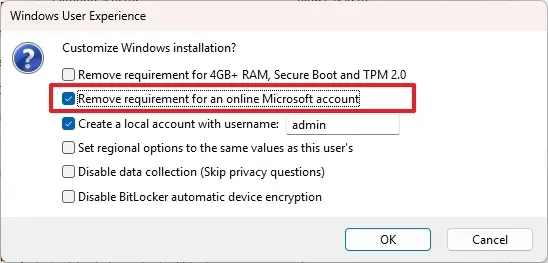
18. (Quan trọng) Chọn tùy chọn “Create a local account with username” (Tạo tài khoản cục bộ với tên người dùng) và chỉ định một tên cho tài khoản.
Lưu ý nhanh: Tại thời điểm viết bài này, công cụ Rufus này chỉ hoạt động để bỏ qua Tài khoản Microsoft khi chọn cả tùy chọn “Remove requirement for an online Microsoft account” và “Create a local account with username”. Chỉ sử dụng tùy chọn loại bỏ yêu cầu tài khoản trực tuyến đã không thành công trong việc bỏ qua màn hình trong Trải nghiệm Ngay khi Khởi động.
19. Nhấp vào nút OK.
20. Khởi động PC bằng ổ cứng flash USB Windows 11 đã tạo bằng Rufus.
21. Nhấn phím bất kỳ để tiếp tục.
22. Chọn ngôn ngữ cài đặt và định dạng.
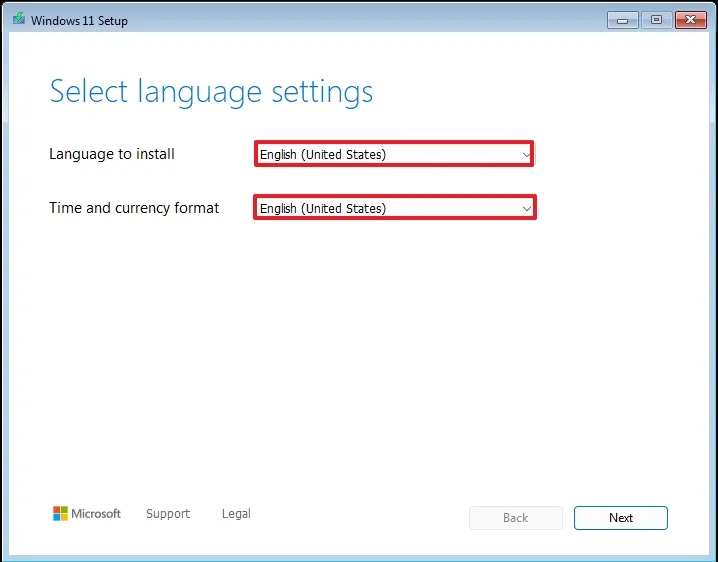
23. Nhấp vào nút Next (Tiếp theo).
24. Chọn bố cục bàn phím và phương thức nhập liệu.
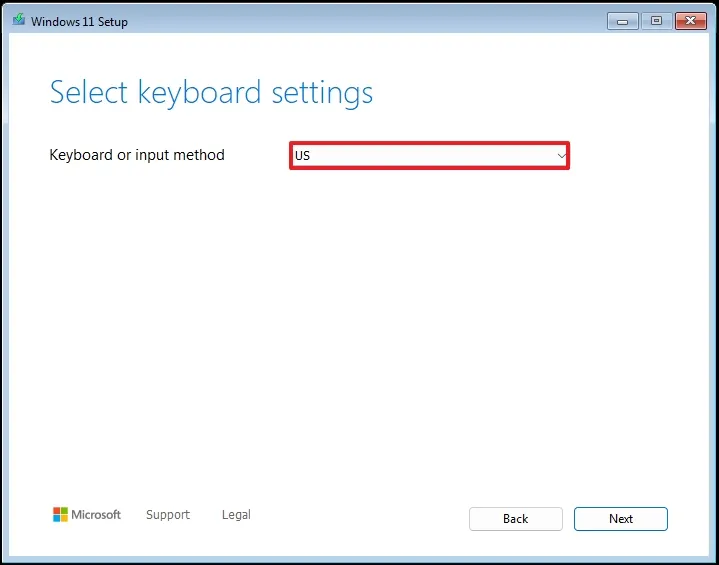
25. Nhấp vào nút Next (Tiếp theo).
26. Chọn tùy chọn “Install Windows 11” (Cài đặt Windows 11).
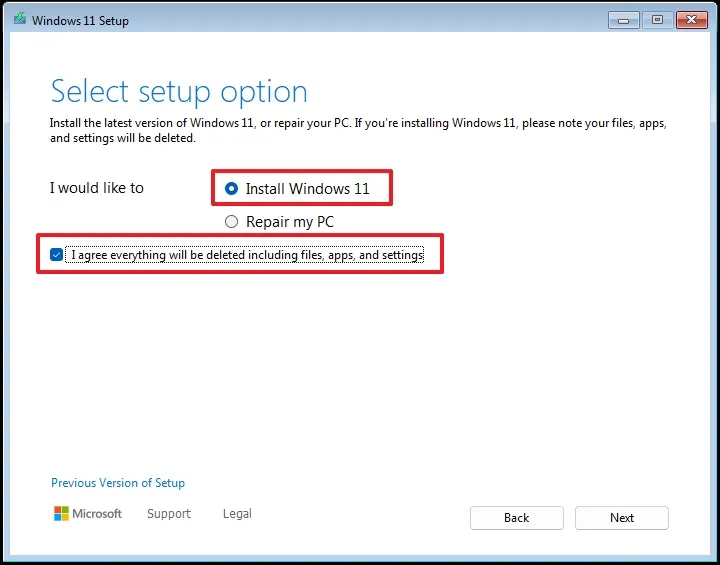
27. Chọn tùy chọn “I agree everything” (Tôi đồng ý mọi điều khoản) để xác nhận rằng quá trình này sẽ xóa mọi thứ trên máy tính.
28. Nhấp vào tùy chọn “I don’t have a product key” (Tôi không có khóa sản phẩm).
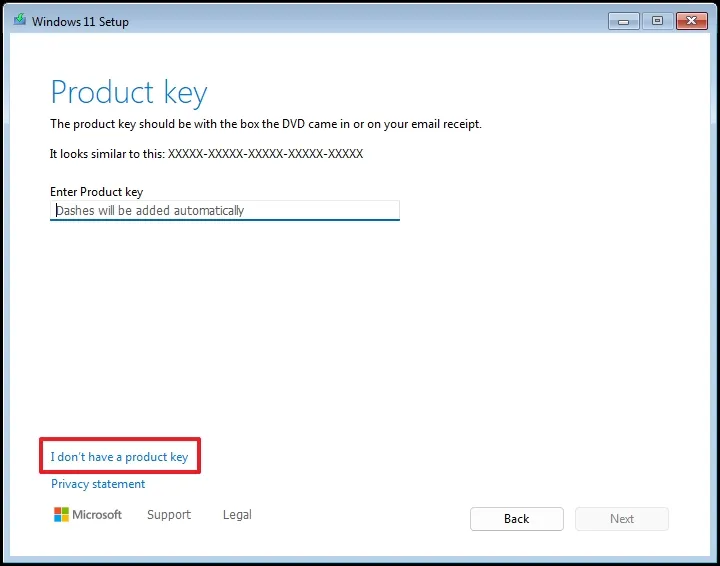
Lưu ý nhanh: Máy tính sẽ tự động kích hoạt sau khi cài đặt lại. Nếu đây là máy tính mới, bạn phải cung cấp khóa sản phẩm. Bạn luôn có thể cung cấp khóa sản phẩm để kích hoạt sau thông qua ứng dụng Cài đặt (Settings).
29. Chọn phiên bản “Windows 11” mà khóa cấp phép của bạn kích hoạt (nếu có).
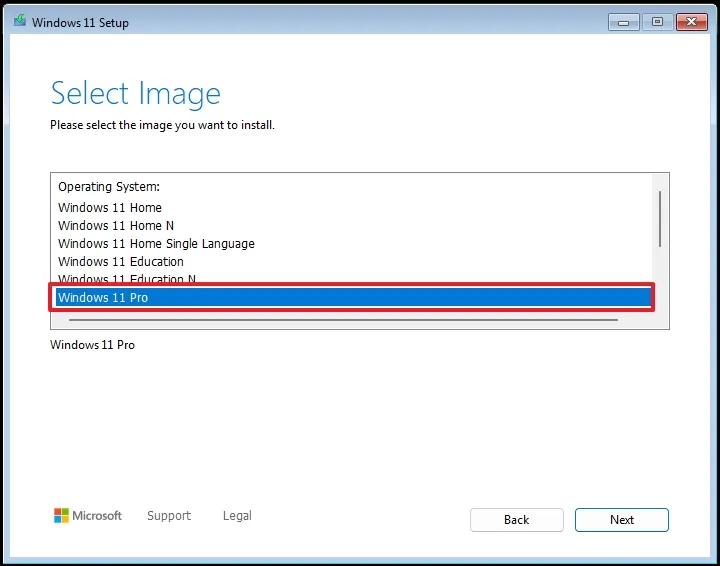
30. Nhấp vào nút Next (Tiếp theo).
31. Nhấp vào nút Accept (Chấp nhận).
32. Chọn từng phân vùng trên ổ cứng nơi bạn muốn cài đặt Windows 11 và nhấp vào nút Delete (Xóa). (Thông thường, “Drive 0” chứa tất cả các tệp cài đặt.)
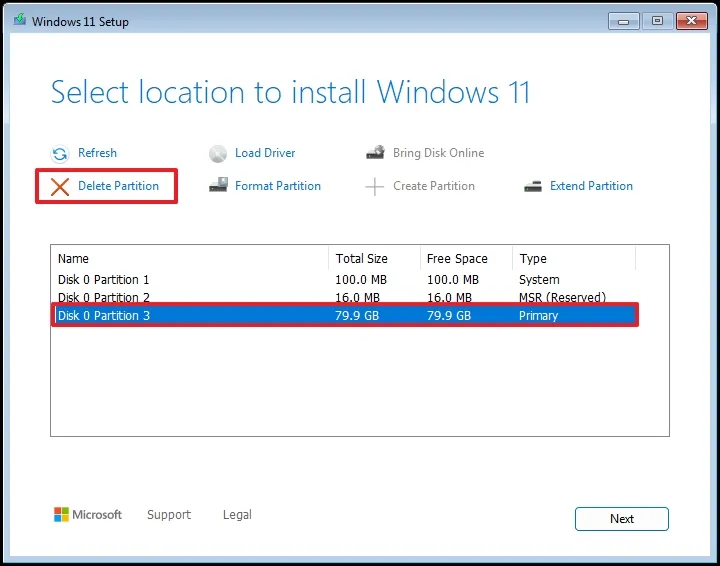
33. Chọn ổ cứng (Drive 0 Unallocated Space – Vùng chưa được phân bổ ổ cứng 0) để cài đặt hệ điều hành.
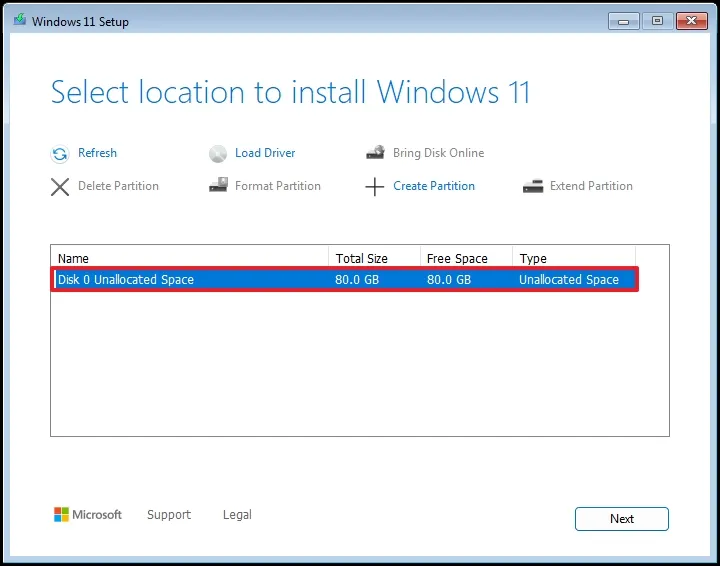
34. Nhấp vào nút Next (Tiếp theo).
35. Nhấp vào nút Install (Cài đặt).
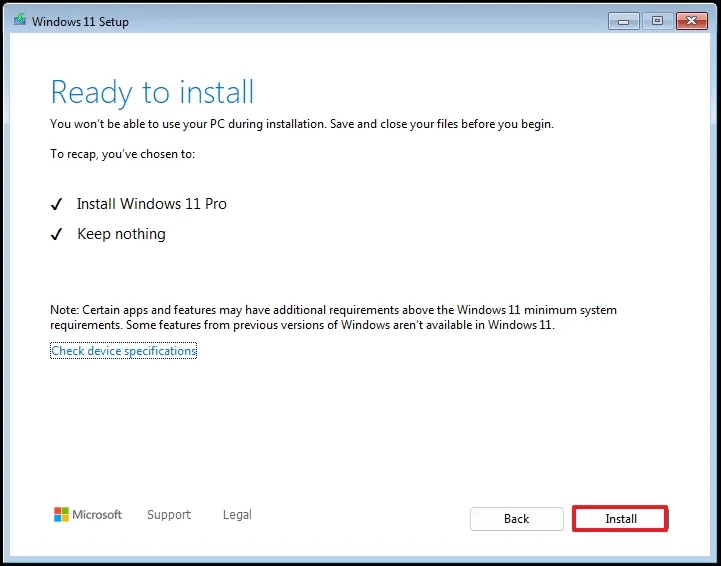
36. Mở Command Prompt bằng cách sử dụng phím tắt “Shift + F10” tại trang cài đặt khu vực.
37. Chọn cài đặt khu vực của bạn sau khi cài đặt trên trang đầu tiên của trải nghiệm ngay khi khởi động (OOBE).
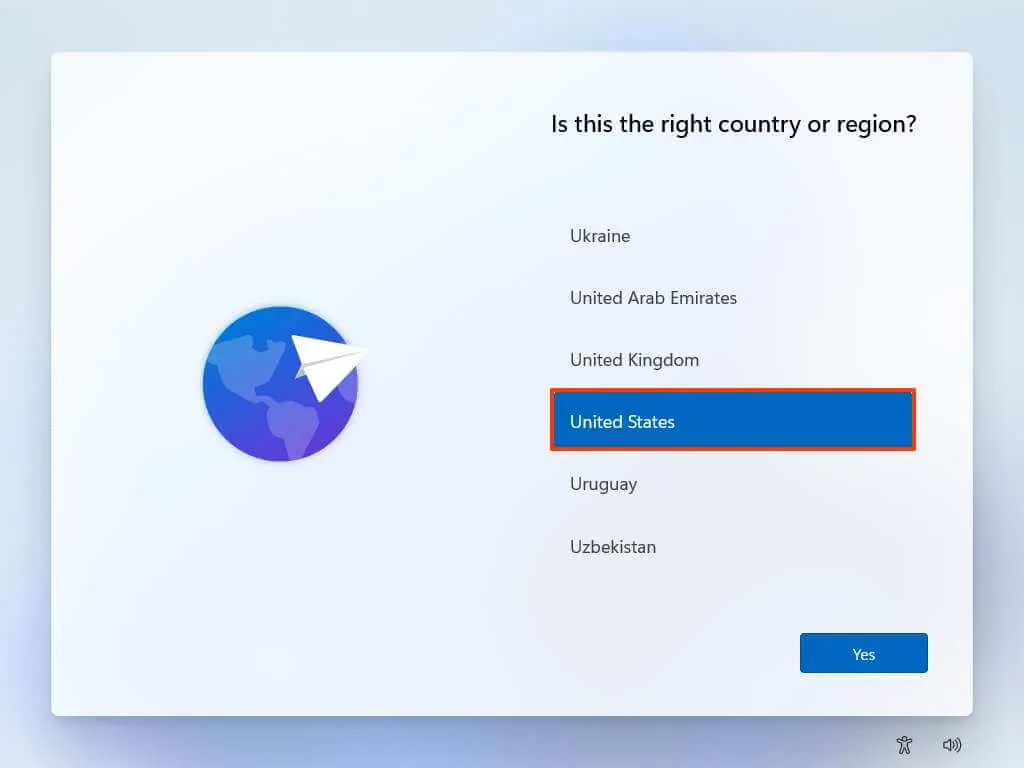
38. Nhấp vào nút Yes (Có).
39. Chọn cài đặt bố cục bàn phím của bạn.
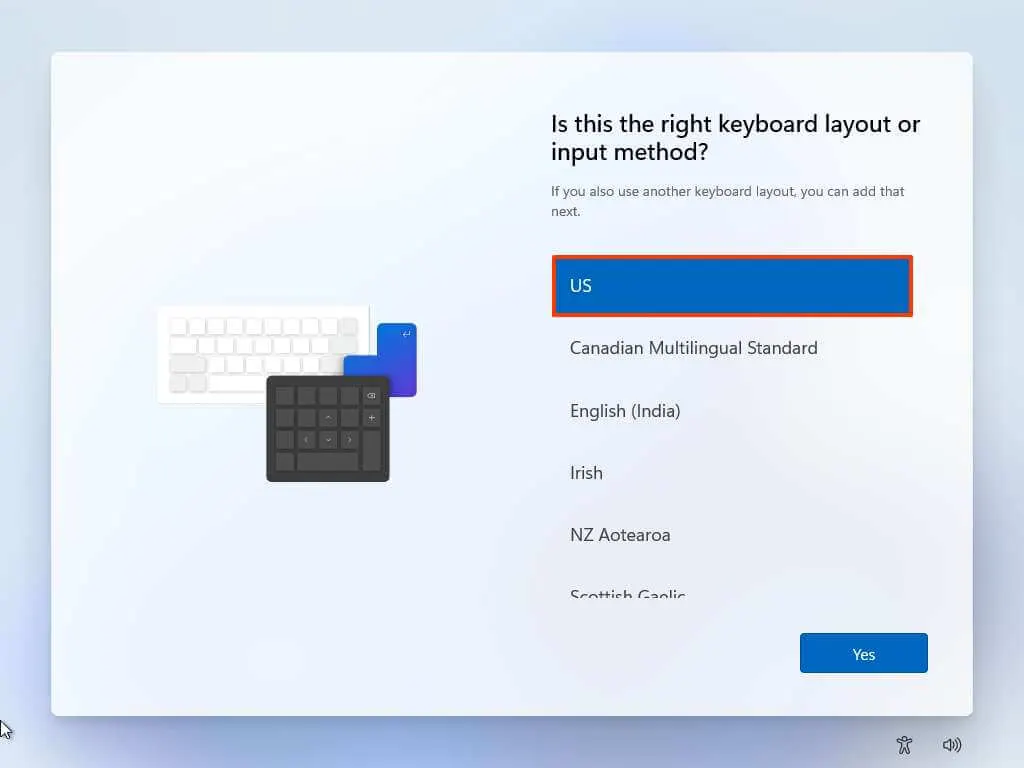
40. Nhấp vào nút Yes (Có).
41. Nhấp vào nút Skip (Bỏ qua) nếu bạn không cần cấu hình bố cục thứ hai.
Lưu ý nhanh: Vì bạn đã tạo một phương tiện USB khởi động tùy chỉnh, sau bước này, quá trình thiết lập sẽ bỏ qua cấu hình tài khoản Microsoft và tự động tạo một tài khoản cục bộ. Nếu bạn không chọn tùy chọn tạo tài khoản, bạn sẽ phải thiết lập tài khoản cục bộ trước khi cấu hình cài đặt quyền riêng tư.
42. Chọn cài đặt quyền riêng tư.
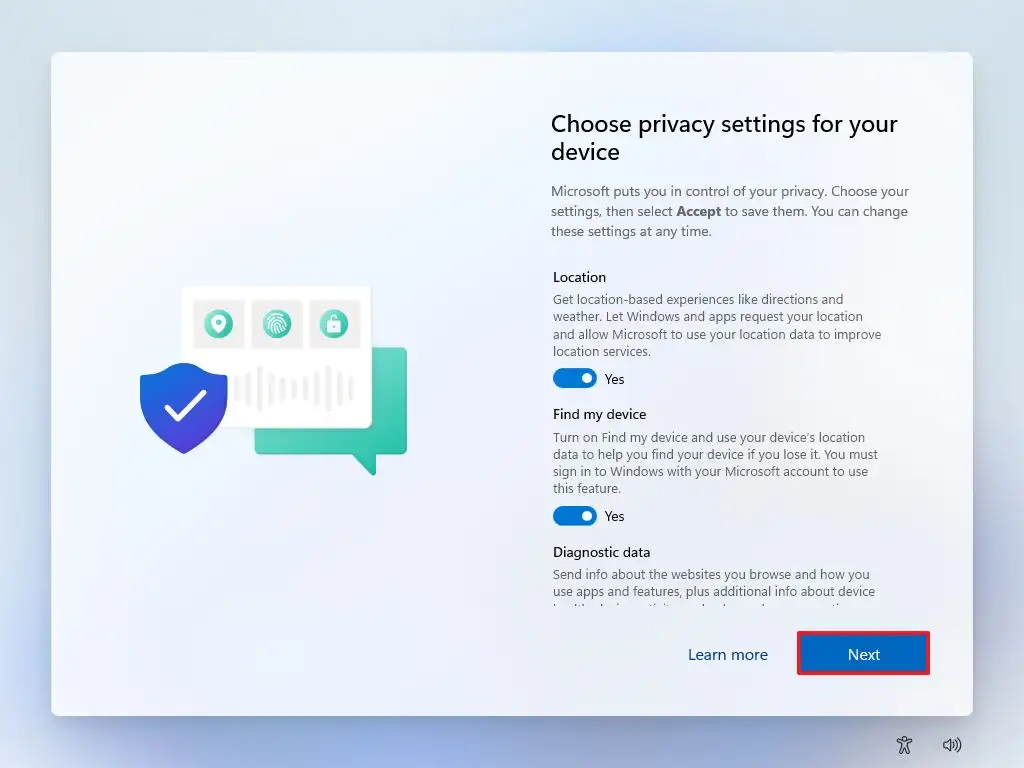
43. Nhấp vào nút Next (Tiếp theo).
44. Nhấp vào nút Next (Tiếp theo) lần nữa.
45. Nhấp vào nút Accept (Chấp nhận).
Sau khi hoàn thành các bước, hệ thống sẽ thiết lập cài đặt bằng một tài khoản cục bộ, do đó bỏ qua yêu cầu Tài khoản Microsoft.
Nếu bạn chọn tùy chọn tạo tài khoản cục bộ, tài khoản sẽ không có mật khẩu được cấu hình. Bạn có thể bảo vệ tài khoản của mình bằng cách đi tới Settings (Cài đặt) > Accounts (Tài khoản) > Sign-in options (Tùy chọn đăng nhập) và nhấp vào nút “Add” (Thêm) từ cài đặt “Password” (Mật khẩu).
6. Tạo tệp thiết lập không giám sát (Unattended File) cho Windows 11
Bạn cũng có thể tạo một tệp trả lời (answer file) mà bạn có thể tích hợp vào phương tiện USB khởi động để tự động hóa toàn bộ quá trình, bao gồm bỏ qua Tài khoản Microsoft và kết nối Internet.
Điều quan trọng cần lưu ý là tác giả của công cụ này chủ động cập nhật quy trình thiết lập tệp trả lời, nghĩa là bất cứ khi nào bạn sử dụng các hướng dẫn này, bạn cũng có thể tìm thấy các tùy chọn mới và khác.
Để tạo tệp autounattend.xml nhằm cài đặt Windows 11 bằng tài khoản cục bộ, hãy làm theo các bước sau:
1. Mở trang web Schneegans.
2. Chọn tùy chọn “Install Windows using these language settings” (Cài đặt Windows bằng các cài đặt ngôn ngữ này) trong cài đặt “Region and language settings” (Cài đặt khu vực và ngôn ngữ).
3. Chọn ngôn ngữ của bạn trong cài đặt “Windows display language” (Ngôn ngữ hiển thị Windows).
4. Chọn tùy chọn Intel/AMD 64-bit trong cài đặt “Processor architectures” (Kiến trúc Bộ xử lý).
5. (Tùy chọn) Chọn tùy chọn “Bypass Windows 11 requirements check (TPM, Secure Boot, etc.)” (Bỏ qua kiểm tra yêu cầu Windows 11 (TPM, Secure Boot, v.v.)) trong mục “Settings” (Cài đặt).
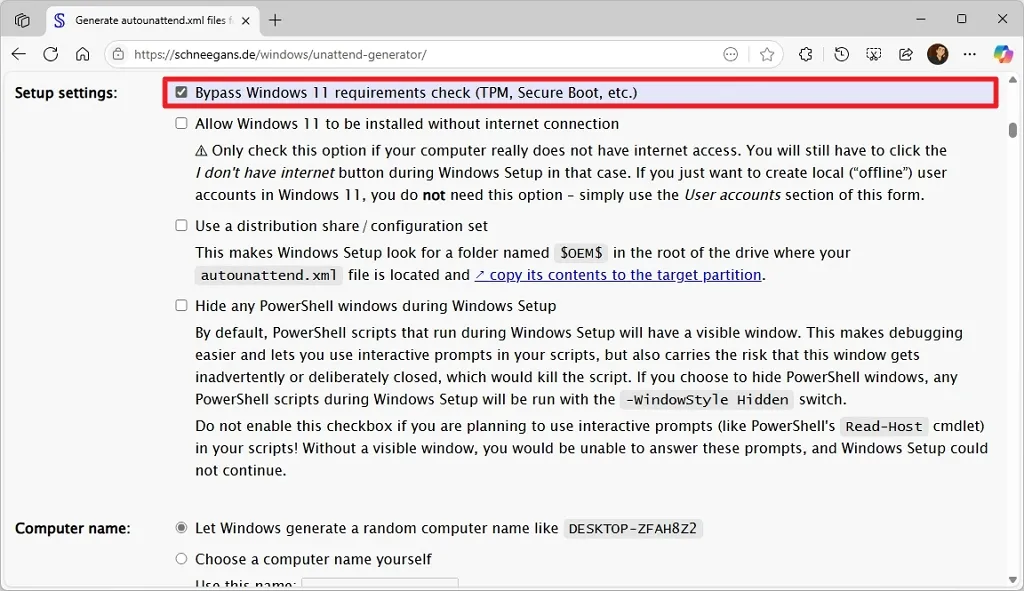
6. (Quan trọng) Chọn tùy chọn “Hide any PowerShell windows during Windows Setup” (Ẩn mọi cửa sổ PowerShell trong quá trình thiết lập Windows).
7. (Tùy chọn) Chọn tùy chọn “Choose a computer name yourself” (Tự chọn tên máy tính) và chỉ định một tên tùy chỉnh cho máy tính.
Lưu ý nhanh: Bạn chỉ nên sử dụng tùy chọn này nếu bạn dự định sử dụng tệp trả lời để cài đặt hệ điều hành trên máy tính của mình. Nếu bạn phải thiết lập nhiều máy tính, bạn nên để hệ điều hành chọn một tên ngẫu nhiên.
8. Chọn tùy chọn “Do not use Compact OS” (Không sử dụng Compact OS) trong cài đặt “Compact OS”.
9. Chọn tùy chọn “Let Windows determine your time zone based on language and region settings” (Để Windows xác định múi giờ của bạn dựa trên cài đặt ngôn ngữ và khu vực) trong cài đặt “Time zone” (Múi giờ).
10. Chọn tùy chọn “Let Windows Setup wipe, partition and format your hard drive (more specifically, disk 0) using these settings” (Để thiết lập Windows xóa, phân vùng và định dạng ổ cứng của bạn (cụ thể hơn là đĩa 0) bằng các cài đặt này).
11. Chọn tùy chọn GPT trong cài đặt “Choose partition layout” (Chọn bố cục phân vùng).
12. Chọn tùy chọn “Install on recovery partition” (Cài đặt trên phân vùng phục hồi) bằng cách sử dụng các cài đặt mặc định trong mục “Choose how to install Windows RE” (Chọn cách cài đặt Windows RE).
13. Chọn tùy chọn “Do not run a script” (Không chạy tập lệnh).
14. Chọn tùy chọn “Use a generic product key” (Sử dụng khóa sản phẩm chung) trong mục “Windows edition” (Phiên bản Windows).
15. Chọn phiên bản Windows 11 để cài đặt, chẳng hạn như “Pro” hoặc “Home,” trong cài đặt “Install this edition of Windows” (Cài đặt phiên bản Windows này).
16. (Quan trọng) Chọn tùy chọn “Let Windows Setup create the following local (“offline”) accounts” (Để thiết lập Windows tạo các tài khoản cục bộ (“ngoại tuyến”) sau) trong mục “User accounts” (Tài khoản người dùng).
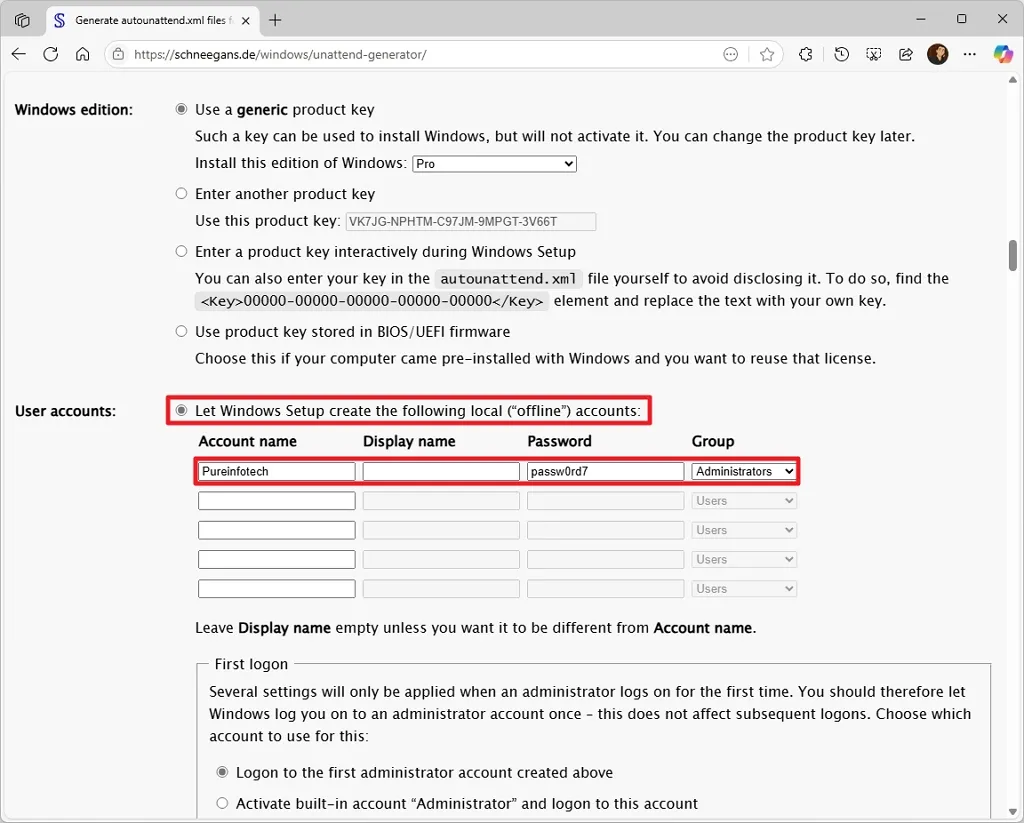
17. Xác nhận tên và mật khẩu cho tài khoản cục bộ để bỏ qua yêu cầu Tài khoản Microsoft.
Mẹo nhanh: Xóa tài khoản “User”.
18. Chọn tùy chọn Administrators (Quản trị viên).
19. Chọn tùy chọn “Logon to the first administrator account created above” (Đăng nhập vào tài khoản quản trị viên đầu tiên được tạo ở trên) trong cài đặt “First logon” (Đăng nhập lần đầu).
Lưu ý nhanh: Điều này chỉ dành cho quá trình cài đặt. Sau khi thiết lập hoàn tất, bạn sẽ phải đăng nhập vào tài khoản của mình một cách bình thường.
20. Chọn tùy chọn “Passwords do not expire” (Mật khẩu không hết hạn) trong cài đặt “Password expiration” (Thời hạn mật khẩu).
21. Chọn tùy chọn “Use default policy” (Sử dụng chính sách mặc định) trong mục “Account Lockout policy” (Chính sách Khóa tài khoản).
22. Chọn tùy chọn “Use File Explorer default setting” (Sử dụng cài đặt mặc định của File Explorer) trong mục “File Explorer tweaks” (Điều chỉnh File Explorer).
23. (Tùy chọn) Chọn tùy chọn “Always show file extensions” (Luôn hiển thị phần mở rộng tệp) để hiển thị các phần mở rộng như “.exe,” “.txt,” “.docx,” v.v.
24. (Tùy chọn) Chọn tùy chọn “Use classic context (right-click) menu in Windows 11” (Sử dụng menu ngữ cảnh cổ điển (nhấp chuột phải) trong Windows 11) để khôi phục menu ngữ cảnh cũ cho File Explorer.
25. (Tùy chọn) Chọn tùy chọn “Open File Explorer to This PC instead of Quick access” (Mở File Explorer thành This PC thay vì Quick access) để thay đổi trang khởi động mặc định.
26. (Tùy chọn) Chọn tùy chọn “Show End task command in the taskbar” (Hiển thị lệnh Kết thúc tác vụ trong thanh tác vụ) để bật tùy chọn chấm dứt các ứng dụng không phản hồi từ Thanh tác vụ.
27. (Tùy chọn) Chọn tùy chọn “Hide” (Ẩn) để xóa hộp tìm kiếm khỏi Thanh tác vụ trong cài đặt “Start menu and taskbar” (Menu Bắt đầu và thanh tác vụ).
28. (Quan trọng) Chọn tùy chọn “Remove all icons” (Xóa tất cả các biểu tượng) để giảm bớt sự lộn xộn của Thanh tác vụ bằng cách xóa tất cả các biểu tượng mặc định (như Copilot, File Explorer, Microsoft Store, và các biểu tượng khác) mà hệ thống ghim theo mặc định trên mỗi lần cài đặt.
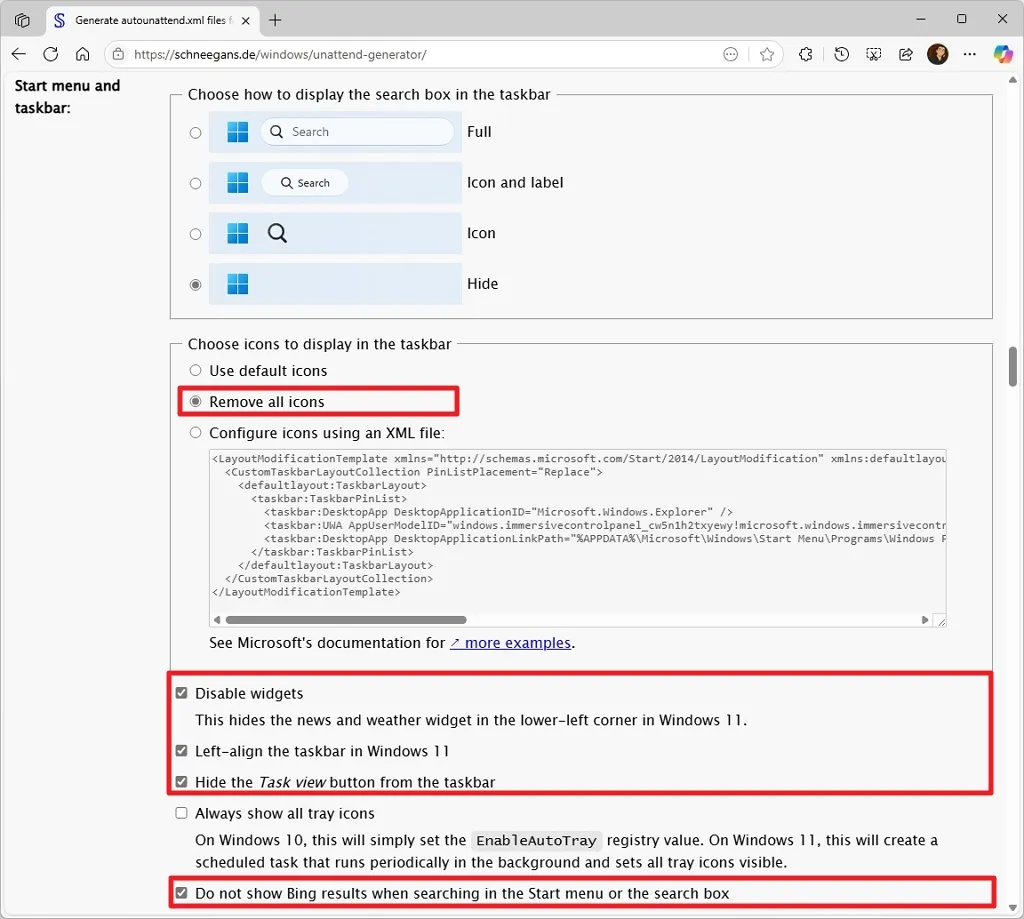
Mẹo nhanh: Tôi đang chọn bật và tắt một số tùy chọn vì chúng tôi đang cố gắng làm nhẹ Windows 11 nhiều nhất có thể.
29. (Tùy chọn) Chọn tùy chọn “Disable widgets” (Vô hiệu hóa tiện ích con) để xóa tiện ích con khỏi Thanh tác vụ.
30. Chọn tùy chọn “Left-align the taskbar in Windows 11” (Căn chỉnh thanh tác vụ sang trái trong Windows 11) để quay lại trải nghiệm cổ điển để truy cập ứng dụng và Menu Bắt đầu.
31. (Tùy chọn) Chọn tùy chọn “Hide the Task view button from the taskbar” (Ẩn nút Task view khỏi thanh tác vụ) nếu bạn không sử dụng tính năng này.
32. (Tùy chọn) Chọn tùy chọn “Do not show Bing results when searching in the Start menu or the search box” (Không hiển thị kết quả Bing khi tìm kiếm trong Menu Bắt đầu hoặc hộp tìm kiếm) nếu bạn không muốn thấy kết quả web khi tìm kiếm từ Thanh tác vụ.
33. (Tùy chọn) Chọn tùy chọn “Remove all pins” (Xóa tất cả các ghim) để giảm bớt sự lộn xộn của Menu Bắt đầu bằng cách xóa tất cả các ghim mặc định từ các ứng dụng tích hợp sẵn và được quảng cáo.
34. Xác nhận các tính năng bạn muốn bật hoặc tắt theo nhu cầu trong mục “System tweaks” (Điều chỉnh hệ thống).
Lưu ý nhanh: Bất kể các tùy chọn bạn chọn trong mục này là gì, tôi không khuyên bạn nên vô hiệu hóa Microsoft Defender Antivirus hoặc Windows Update.
35. Chọn tùy chọn “Use default settings chosen by Windows” (Sử dụng cài đặt mặc định do Windows chọn) trong mục “Visual effects” (Hiệu ứng hình ảnh) trừ khi bạn muốn sử dụng cấu hình khác.
36. Chọn tùy chọn “Show default desktop icons” (Hiển thị biểu tượng desktop mặc định) trong mục “Desktop icons” (Biểu tượng Desktop).
37. Bỏ qua cài đặt “Virtual machine support” (Hỗ trợ máy ảo) trừ khi bạn cài đặt hệ điều hành dưới dạng máy ảo trong VirtualBox hoặc VMware Workstation.
38. (Tùy chọn) Chọn tùy chọn “Configure Wi-Fi using these settings” (Cấu hình Wi-Fi bằng các cài đặt này) và xác nhận cài đặt mạng không dây trong mục “WLAN / Wi-Fi setup” (Thiết lập WLAN / Wi-Fi).
39. Chọn tùy chọn “Disable all” (Vô hiệu hóa tất cả) để cải thiện quyền riêng tư của bạn bằng cách giới hạn việc tải lên dữ liệu chẩn đoán trong mục “Express settings” (Cài đặt nhanh).
40. Chọn tùy chọn “Use default lock key states and behaviors” (Sử dụng trạng thái và hành vi phím khóa mặc định) trong mục “Lock key settings” (Cài đặt phím khóa).
41. Chọn tùy chọn “Use default Sticky keys settings” (Sử dụng cài đặt phím Sticky mặc định) trong mục “Sticky keys” (Phím dính).
42. (Tùy chọn) Chọn màu và cài đặt mặc định hình nền desktop trong mục “Personalization settings” (Cài đặt cá nhân hóa).
Lưu ý nhanh: Mặc dù bạn luôn có thể thay đổi các cài đặt này sau, nhưng nó có thể hữu ích nếu bạn không có kế hoạch kích hoạt Windows 11.
43. (Tùy chọn) Nhấp vào nút “Select all” (Chọn tất cả) để chọn tất cả các ứng dụng bạn không muốn hệ thống đưa vào cài đặt.
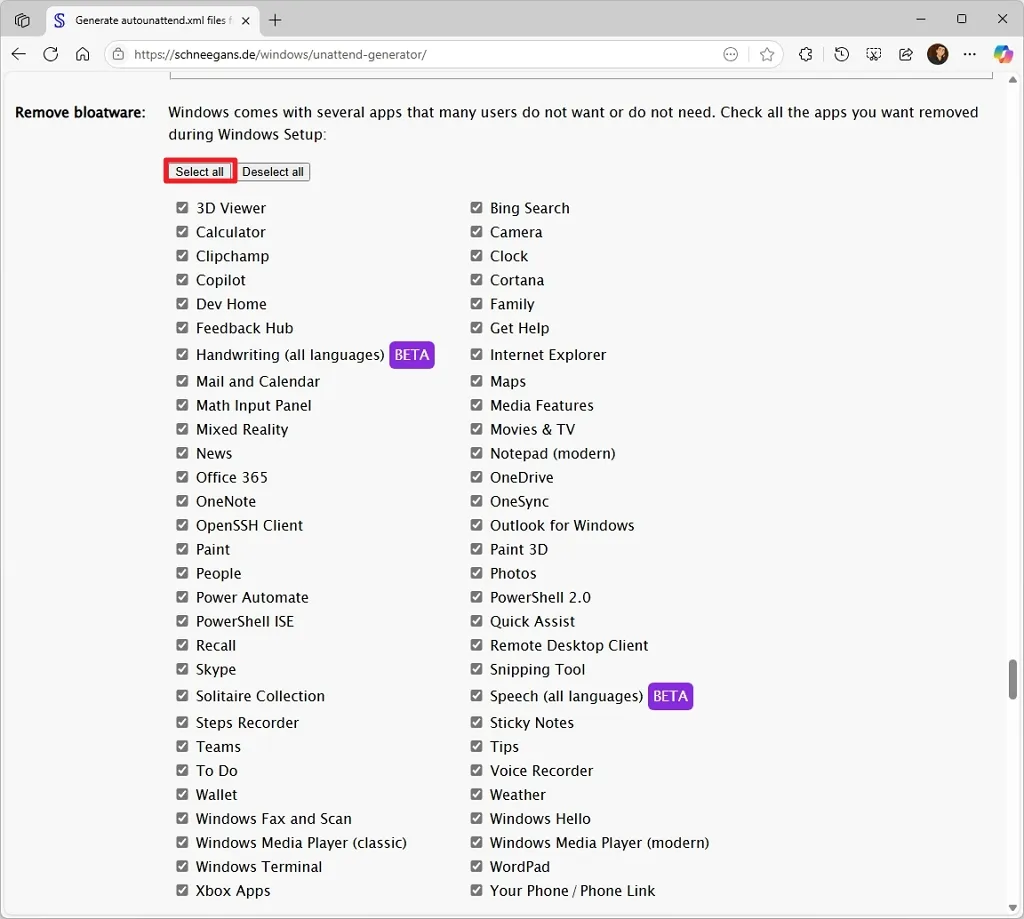
Lưu ý nhanh: Đây là tùy chọn chính để làm nhẹ Windows 11. Nếu bạn muốn giữ lại một hoặc nhiều ứng dụng, hãy chọn thủ công các ứng dụng cần xóa.
44. Bỏ qua cài đặt “Run custom scripts” (Chạy tập lệnh tùy chỉnh).
45. Chọn tùy chọn “Do not configure WDAC policy” (Không cấu hình chính sách WDAC) trong mục “Windows Defender Application Control” (Kiểm soát Ứng dụng Windows Defender).
46. Bỏ qua cài đặt “XML markup for more components” (Đánh dấu XML cho nhiều thành phần hơn).
47. Bỏ qua cấu hình “Download settings” (Cài đặt Tải xuống).
48. Nhấp vào nút “Download.xml file” (Tải xuống tệp .xml) và lưu tệp trên máy tính của bạn.
49. Mở trang web hỗ trợ của Microsoft.
50. Nhấp vào nút Download Now (Tải xuống ngay) trong mục “Create Windows 11 installation media” (Tạo phương tiện cài đặt Windows 11).
51. Nhấp đúp vào tệp mediacreationtool.exe để khởi chạy công cụ.
52. Nhấp vào nút Accept (Chấp nhận).
53. Nhấp vào nút Next (Tiếp theo).
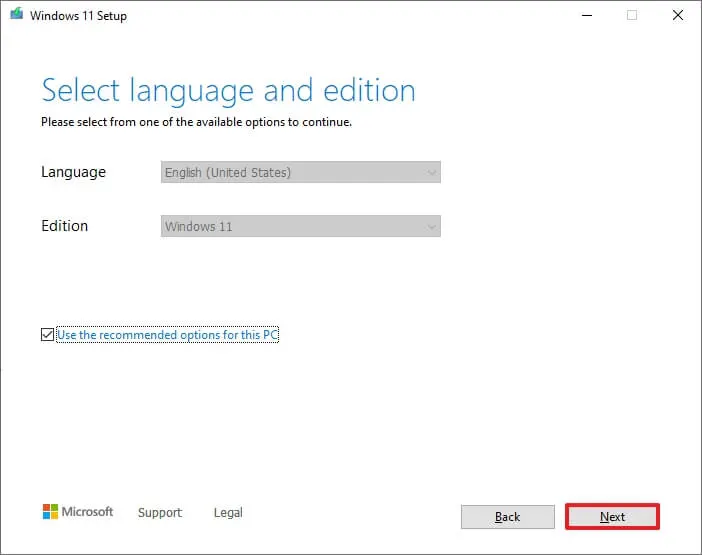
Lưu ý nhanh: Bỏ chọn tùy chọn “Use the recommended options for this PC” (Sử dụng các tùy chọn được đề xuất cho PC này) để chọn đúng ngôn ngữ, kiến trúc và phiên bản nếu bạn muốn tạo USB Windows 11 24H2 cho một máy tính khác.
54. Chọn tùy chọn “USB flash drive” (Ổ cứng flash USB).
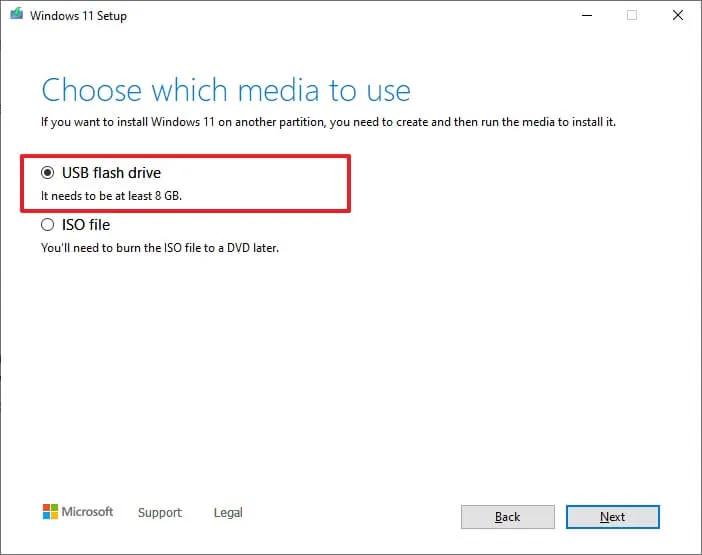
55. Nhấp vào nút Next (Tiếp theo).
56. Chọn ổ cứng flash USB từ danh sách.
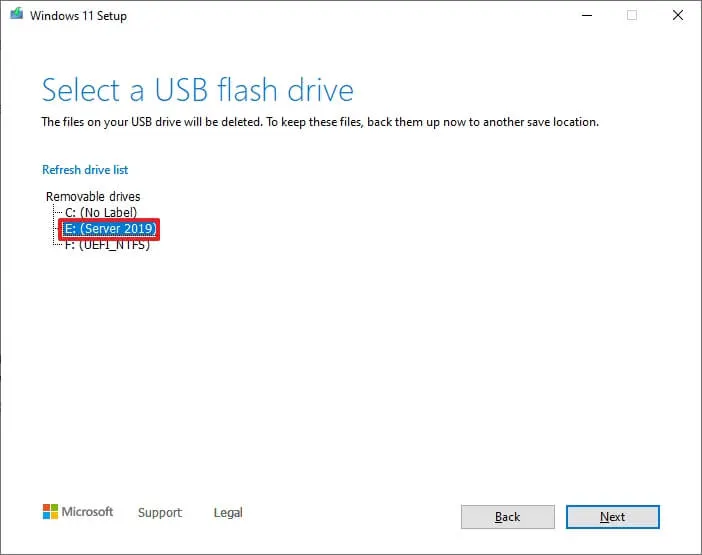
57. Nhấp vào nút Next (Tiếp theo).
58. Nhấp vào nút Finish (Hoàn tất).
59. Mở File Explorer.
60. Mở vị trí tệp autounattend.xml.
61. Chọn tệp và nhấp vào nút Copy (Sao chép) từ thanh lệnh.
62. Mở thư mục gốc của phương tiện cài đặt Windows 11 bằng File Explorer.
63. Nhấp vào nút Paste (Dán) từ thanh lệnh.
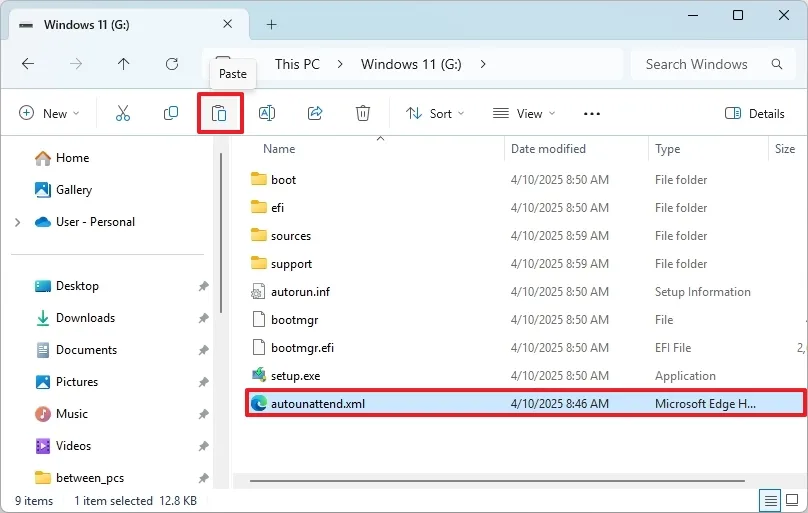
Sau khi bạn hoàn thành các bước, bạn có thể khởi động thiết bị bằng ổ cứng USB để cài đặt hệ điều hành tự động.
Ngoài các cách giải quyết này, còn có các phương pháp khác, bao gồm thiết lập máy tính bằng Tài khoản Microsoft rồi sau đó chuyển sang tài khoản cục bộ bằng cách tạo tài khoản quản trị viên mới hoặc hủy liên kết hồ sơ Windows 11 của bạn khỏi Tài khoản Microsoft.
Ngoài ra, bạn có thể sử dụng tập lệnh Tiny11 Builder để tạo một hình ảnh tùy chỉnh cài đặt hệ điều hành mà không bỏ qua các yêu cầu về phần cứng và cấu hình cụ thể.
Tại thời điểm viết bài này, tùy chọn công cụ Ventoy để bỏ qua các yêu cầu về tài khoản và mạng không hoạt động.
7. Kết luận
Bỏ qua tài khoản Microsoft trong quá trình thiết lập OOBE trên Windows 11 giờ đây trở nên dễ dàng hơn bao giờ hết với sáu phương pháp hiệu quả mà chúng tôi đã chia sẻ. Từ việc sử dụng phím tắt, ngắt kết nối mạng, đến chỉnh sửa cài đặt thông qua Command Prompt hay tạo tài khoản cục bộ, bạn có thể tùy chỉnh trải nghiệm thiết lập theo cách phù hợp nhất. Những kỹ thuật này không chỉ giúp bạn tiết kiệm thời gian mà còn mang lại sự linh hoạt để sử dụng Windows 11 theo cách bạn muốn. Hãy thử áp dụng ngay hôm nay để bắt đầu hành trình công nghệ mượt mà và cá nhân hóa!
Xem thêm: Hướng dẫn cách đặt giờ và múi giờ thủ công trên Windows 11/10
Nếu bạn cần hỗ trợ về phần mềm, linh kiện nâng cấp hoặc thiết bị để tối ưu hóa trải nghiệm Windows 11, hãy ghé thăm COHOTECH – cửa hàng cung cấp các sản phẩm và dịch vụ công nghệ chất lượng cao, luôn sẵn sàng đồng hành cùng bạn trong mọi bước tiến công nghệ!
Hãy chia sẻ kinh nghiệm của bạn khi bỏ qua tài khoản Microsoft trong OOBE hoặc bất kỳ mẹo cài đặt Windows 11 nào trong phần bình luận bên dưới. Đừng quên chia sẻ bài viết này với bạn bè và cộng đồng để cùng nhau làm chủ hệ điều hành mới nhất nhé!